Page 1
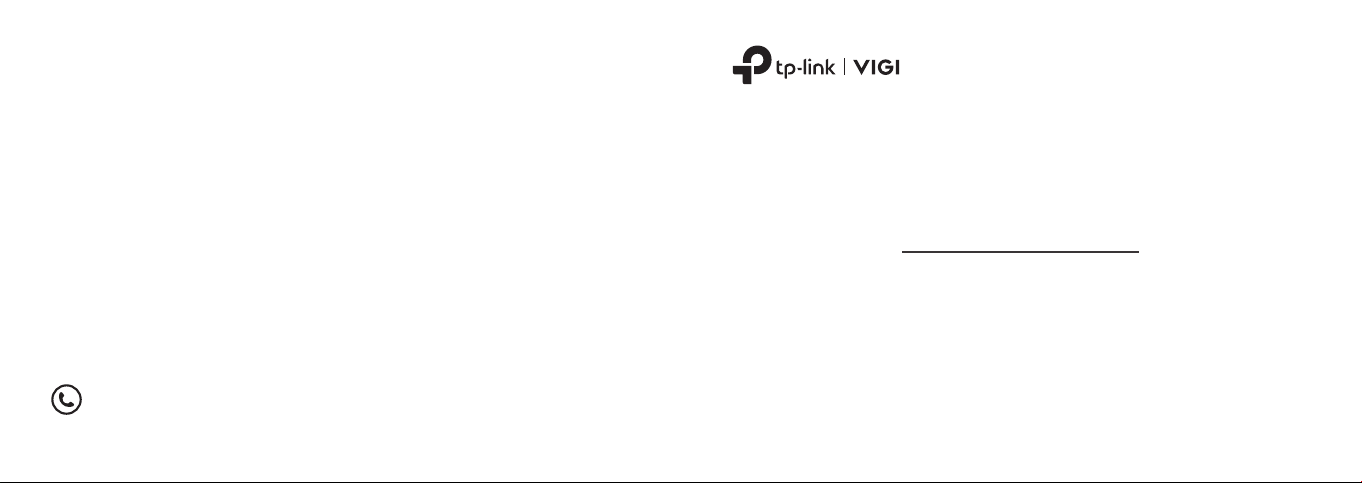
For technical support, the user guide and more information, please visit
https://www.tp-link.com/support.
7106509079 REV1.1.0 © 2020 TP-Link
Quick Start Guide
VIGI Network Camera
Images may dier from your actual products.
Page 2
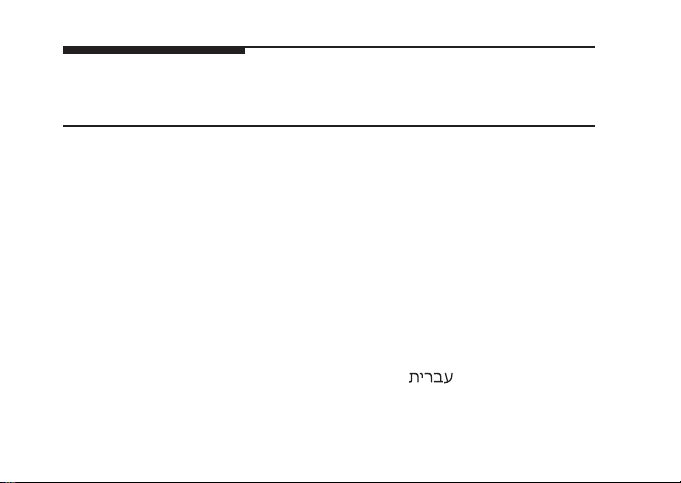
CONTENTS
I / Mount Your Camera
01 / English
04 / Deutsch
07 / Español
10 / Eλληνικά
13 / Français
16 / Italiano
19 / Português
22 / Suomi
25 / Nederlands
28 / Svenska
31 / Norsk
34 / Dansk
37 / Bahasa Indonesia
40 /
日本語
한국어
43 /
46 /
繁體中文
ไทย
49 /
52 /
Tiếng Việt
57 /
Page 3
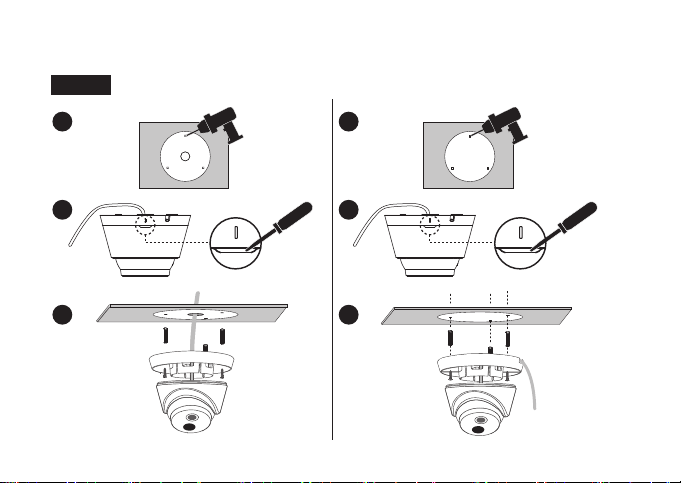
Type A
Mount Your Camera
1
2
3
1
2
3
I
Page 4
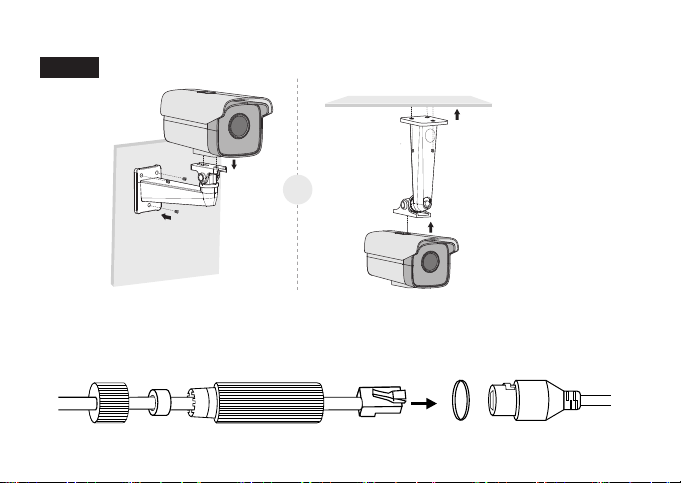
Type B
1
2
1
2
1
2
OR
*The mounting bracket
is not provided and
may dier from actual
product.
(Optional) Installing Waterproof Cable Attachments
*Make sure each part is securely attached and the water-proong rings are ush to keep out
water.
II
Page 5
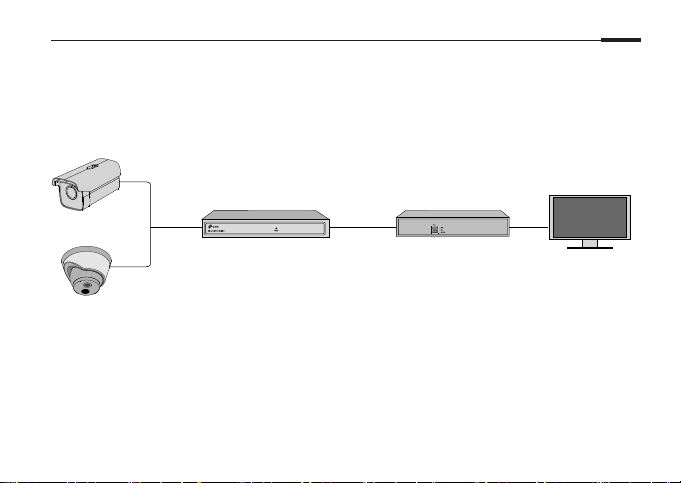
English
*Mount your camera according to the diagrams in the opening chapter of this guide.
Use Your Camera with an NVR
The camera works with an NVR for easier batch access and management. Here we use a VIGI
NVR as an example.
Network Camera
Network Device
(e.g., Switch or Router)
Network Camera
Connect your cameras to the same network as your NVR (as shown above).
1
Power on your cameras with the PoE power supply or an external power supply.
2
Note: The camera’s standard power supply is 12V DC or PoE (802.3af/at). The power source should meet
LPS or PS2 requirements according to IEC 62368-1.
Add your cameras with the NVR.
3
VIGI NVR
Monitor
1
Page 6
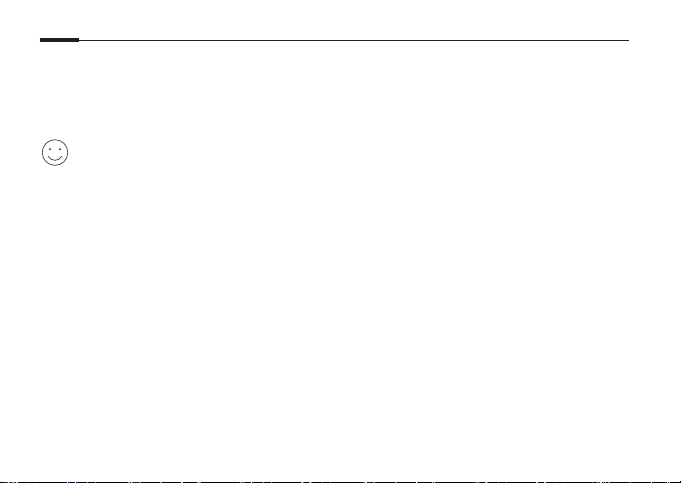
English
Before you start, make sure the NVR is working properly. Then add your camera with the NVR.
1) Go to the NVR management page, right click on the screen, and click Add Camera.
2) Select your camera and click + to add your camera directly. If you have disabled Plug & Play
on your NVR, create a password or use a preset password for your camera.
You can now view live video and manage cameras.
Done!
Using your cameras with other NVR brands
Power on your cameras and connect them to the network.
1
Activate the camera using the VIGI Security Manager or VIGI app (refer to the next section).
2
Refer to the NVR’s User Manual to add cameras.
3
More Management Methods
You can also access and manage your cameras via any of the methods below.
Method 1: Via the VIGI Security Manager (Windows only)
View live video and modify camera settings on your computer.
Download the VIGI Security Manager on your computer at
1
https://www.tp-link.com/download-center/
2
Page 7
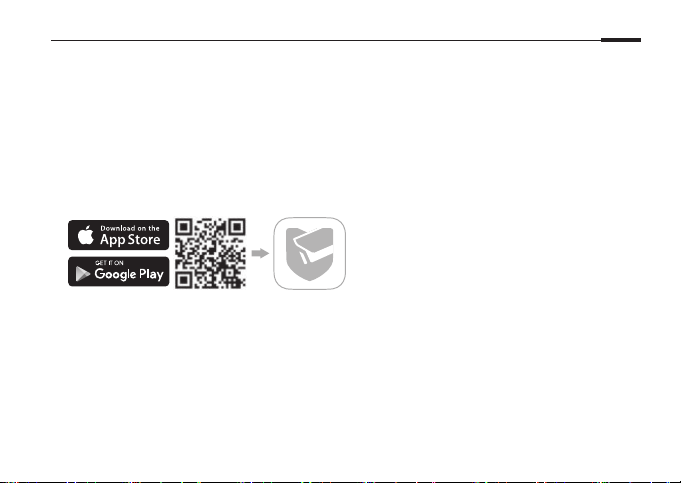
Install the VIGI Security Manager and open it.
2
Cameras on the same network as your computer can be automatically discovered. Go to
3
Settings > Discovered Devices, click + Add to activate your discovered cameras by setting
passwords, and follow the instructions to add your cameras.
Method 2: Via the VIGI App
Remotely view live video, manage cameras, and get instant alerts.
Download and install the VIGI app.
1
Open the VIGI app and log in with your TP-Link ID. If you don’t have an account, sign up first.
2
Tap the + button on the top right and follow the app instructions to activate and add your
3
cameras.
For frequently asked questions, please refer to
https://www.tp-link.com/support/faq/2850/
English
3
Page 8

Deutsch
*Montieren Sie Ihre Kamera gemäß den Abbildungen im ersten Kapitel dieses Benutzerhandbuchs.
Verwenden Sie Ihre Kamera mit einem NVR
Die Kamera wird mit einem NVR verwendet um viele Kameras einfacher gleichzeitig einzurichten
und zu verwalten. Hier dient ein VIGI-NVR als Beispiel.
Netzwerkkamera
Netzwerkgerät
(z. B. Switch oder Router)
Netzwerkkamera
Schließen Sie Ihre Kameras an dasselbe Netzwerk von dem NVR an (wie oben beschrieben).
1
Versorgen Sie die Kameras über PoE oder mit dem externen Netzteil mit Strom.
2
Hinweis: Die vorgesehne Stromversorgung der Kamera ist ein 12V DC Netzteil oder PoE nach 802.3af/at. Die
Stromversorgung sollte die LPS- oder PS2-Anforderungen gemäß IEC 62368-1 erfüllen.
Fügen Sie Ihre Kameras dem NVR hinzu.
3
Bevor Sie beginnen, stellen Sie sicher, dass der NVR ordnungsgemäß funktioniert.
4
VIGI NVR
Monitor
Page 9

Deutsch
1) Gehen Sie zur Konfigurationsseite des NVRs, klicken Sie mit der rechten Maustaste auf der
Bildschirmanzeige und klicken Sie auf Kamera hinzufügen.
2) Wählen Sie Ihre Kamera aus und klicken Sie auf +, um Ihre Kamera direkt hinzuzufügen. Wenn
Sie Plug & Play auf Ihrem NVR deaktiviert haben, erstellen Sie ein Kennwort oder verwenden
Sie ein voreingestelltes Kennwort für Ihre Kamera.
Erledigt!
Sie können jetzt Live-Videos sehen und Ihre Kameras verwalten.
Verwenden Sie Ihre Kameras mit anderen NVR-Marken
Schalten Sie Ihre Kameras ein und verbinden Sie sie mit dem Netzwerk.
1
Aktivieren Sie die Kamera mit dem VIGI Security Manager oder der VIGI-App (siehe nächster
2
Abschnitt).
Anweisungen zum Hinzufügen von Kameras finden Sie im Benutzerhandbuch des NVRs.
3
Weitere Verwaltungsmethoden
Sie können auch über eine der folgenden Methoden auf Ihre Kameras zugreifen und diese
verwalten.
Methode 1: Über den VIGI Security Manager (nur Windows)
Sehen Sie Live-Videos und ändern Sie die Kameraeinstellungen von Ihrem Computer aus.
Laden Sie den VIGI Security Manager unter auf Ihren Computer herunter
1
5
Page 10

Deutsch
https://www.tp-link.com/download-center/
Installieren Sie den VIGI Security Manager und starten Sie ihn.
2
Kameras im selben Netzwerk wie Ihr Computer werden automatisch erkannt. Gehen Sie zu
3
Einstellungen > Erkannte Geräte, klicken Sie auf + Hinzufügen, um erkannte Kameras durch
Festlegen von Passwörtern zu aktivieren, und befolgen Sie die Anweisungen zum Hinzufügen
Ihrer Kameras.
Methode 2: Über die VIGI App
Live-Videos aus der Ferne ansehen, die Kameras verwalten und Sofort-Benachrichtigungen
erhalten.
Laden Sie die VIGI-App herunter und installieren Sie die App.
1
Öffnen Sie die VIGI-App und melden Sie sich mit Ihrer TP-Link-ID an. Wenn Sie kein Konto
2
haben, registrieren Sie zuerst eine.
Tippen Sie oben rechts auf die Schaltfläche + und folgen Sie den Anweisungen in der App,
3
um Ihre Kameras zu aktivieren und hinzuzufügen.
Bei häug gestellten Fragen gehen Sie auf die Webseite
https://www.tp-link.com/support/faq/2850/
6
Page 11
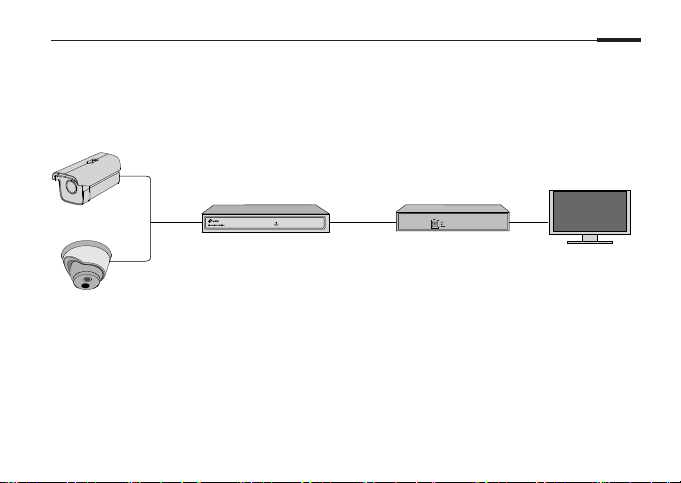
Español
*Montar la cámara según diagramas en el capítulo inicial de esta guía.
Usar la cámara con un NVR
La cámara funciona con un NVR para facilitar el acceso y la administración de lotes. Aquí
usamos un VIGI NVR como ejemplo.
Cámara de red
Dispositivo de red
(ex. Switch o Router)
Cámara de red
Conectar las cámaras a la misma red que el NVR (como se muestra arriba).
1
Encender las cámaras con la fuente de alimentación PoE o una fuente de alimentación
2
externa.
Nota: la fuente de alimentación estándar de la cámara es de 12 V CC o PoE (802.3af / at). La fuente de
alimentación debe cumplir con los requisitos de LPS o PS2 de acuerdo con IEC 62368-1.
Agregar las cámaras con el NVR.
3
VIGI NVR
Monitor
7
Page 12

Español
Antes de comenzar, asegurar de que el NVR funcione correctamente.
1) Ir a la página de administración de NVR, pulsar con botón derecho derecho en la pantalla y
pulsar en Agregar Cámara.
2) Seleccionar la cámara y pulsar en + para agregar la cámara directamente. Si se ha
deshabilitado Plug & Play en el NVR, crear una contraseña o usar una contraseña
preestablecida para la cámara.
Ahora se puede ver video en vivo y administrar cámaras.
¡Hecho!
Usando las cámaras con otras marcas de NVR
Encender las cámaras y conectarlas a la red.
1
Activar la cámara usando el VIGI Security Manager o la aplicación VIGI (consultar la siguiente
2
sección).
Consultar el Manual del usuario del NVR para agregar cámaras.
3
Más métodos de gestión
También se puede acceder y administrar las cámaras a través de cualquiera de los métodos a
continuación.
Método 1: a través de VIGI Security Manager (solo Windows)
Ver videos en vivo y modicar la conguración de la cámara vía ordenador.
8
Page 13

Español
Descargar VIGI Security Manager en el ordenador en
1
https://www.tp-link.com/download-center/
Instalar el VIGI Security Manager y abrirlo.
2
Las cámaras en la misma red que el ordenador se pueden descubrir automáticamente. Ir a
3
Configuración > Dispositivos descubiertos, pulsar en + Agregar para activar las cámaras
descubiertas configurando contraseñas y seguir las instrucciones para agregar las cámaras.
Método 2: a través de la aplicación VIGI
Ver de forma remota videos en vivo, administrar cámaras y recibir alertas instantáneas.
Descargar e instalar la aplicación VIGI.
1
Abrir la aplicación VIGI e iniciar sesión con el ID de TP-Link. Si no tiene una cuenta, regístrese
2
primero.
Pulsar el botón + en la esquina superior derecha y seguir las instrucciones de la aplicación
3
para activar y agregar las cámaras.
Para preguntas frecuentes, consultar https://www.tp-link.com/support/faq/2850/
9
Page 14

Eλληνικά
*Τοποθετήστε την κάμερα σύμφωνα με τα διαγράμματα στο κεφάλαιο έναρξης αυτού του οδηγού.
Χρησιμοποιήστε την κάμερά σας με NVR
Η κάμερα λειτουργεί με NVR για ευκολότερη πρόσβαση και κεντρική διαχείριση. Εδώ
χρησιμοποιούμε ένα VIGI NVR ως παράδειγμα.
Κάμερα δικτύου
Συσκευή δικτύου
(π.χ. μεταγωγέας ή
δρομολογητής)
Κάμερα δικτύου
Συνδέστε τις κάμερες σας στο ίδιο δίκτυο με το NVR (όπως φαίνεται παραπάνω).
1
Ενεργοποιήστε τις κάμερες σας με τροφοδοτικό PoE ή εξωτερικό τροφοδοτικό.
2
Σημείωση: Η τυπική τροφοδοσία της κάμερας είναι 12V DC ή PoE (802.3af / at). Η πηγή ισχύος πρέπει να
πληροί τις απαιτήσεις LPS ή PS2 σύμφωνα με το IEC 62368-1.
Προσθέστε τις κάμερες σας με το NVR.
3
Πριν ξεκινήσετε, βεβαιωθείτε ότι το NVR λειτουργεί σωστά.
1) Μεταβείτε στη σελίδα διαχείρισης NVR, κάντε δεξί κλικ στην οθόνη και κάντε κλικ στην
10
VIGI NVR
Παρακολούθηση
Page 15
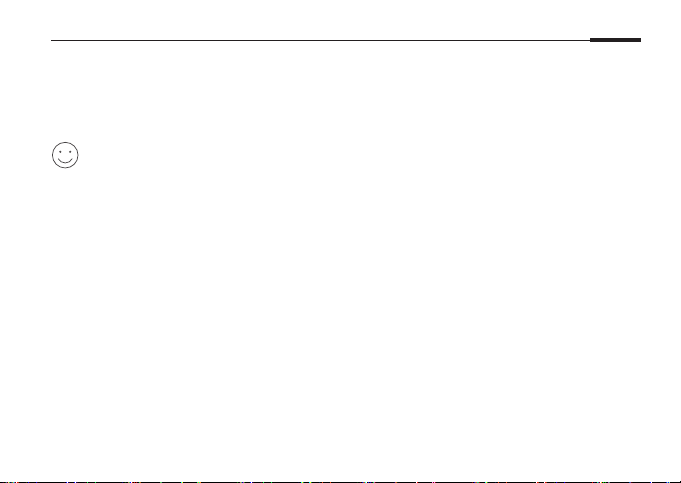
Eλληνικά
επιλογή Προσθήκη Κάμερας.
2) Επιλέξτε την κάμερά σας και κάντε κλικ στο + για να προσθέσετε την κάμερα απευθείας.
Εάν έχετε απενεργοποιήσει το Plug & Play στο NVR σας, δημιουργήστε έναν κωδικό
πρόσβασης ή χρησιμοποιήστε έναν προκαθορισμένο κωδικό πρόσβασης για την κάμερα
σας.
Ολοκληρώθηκε!
Τώρα μπορείτε να δείτε ζωντανά βίντεο και να διαχειριστείτε κάμερες.
Χρήση των καμερών σας με άλλες μάρκες NVR
Ενεργοποιήστε τις κάμερες και συνδέστε τις στο δίκτυο.
1
Ενεργοποιήστε την κάμερα χρησιμοποιώντας το VIGI Security Manager ή την εφαρμογή
2
VIGI (ανατρέξτε στην επόμενη ενότητα).
Ανατρέξτε στο Εγχειρίδιο χρήστη του NVR για να προσθέσετε κάμερες.
3
Περισσότερες μέθοδοι διαχείρισης
Μπορείτε επίσης να αποκτήσετε πρόσβαση και να διαχειριστείτε τις κάμερες σας με
οποιαδήποτε από τις παρακάτω μεθόδους.
Μέθοδος 1: Μέσω του VIGI Security Manager (μόνο για Windows)
Δείτε ζωντανά βίντεο και τροποποιήστε τις ρυθμίσεις της κάμερας στον υπολογιστή σας.
Πραγματοποιήστε λήψη του VIGI Security Manager στον υπολογιστή σας στο
1
11
Page 16
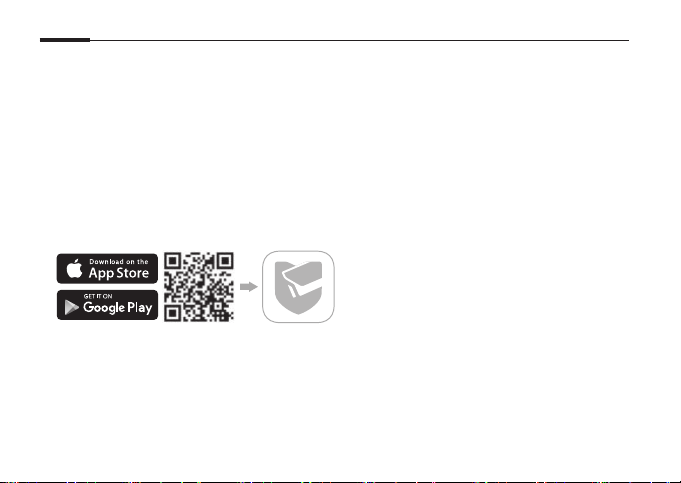
Eλληνικά
https://www.tp-link.com/download-center/
Εγκαταστήστε το VIGI Security Manager και ανοίξτε το.
2
Κάμερες στο ίδιο δίκτυο με τον υπολογιστή σας μπορούν να εντοπιστούν αυτόματα.
3
Μεταβείτε στις Ρυθμίσεις> Ανακαλυφθείσες συσκευές, κάντε κλικ στο + Προσθήκη για
να ενεργοποιήσετε τις κάμερες που εντοπίσατε ορίζοντας κωδικούς πρόσβασης και
ακολουθήστε τις οδηγίες για να προσθέσετε τις κάμερές σας.
Μέθοδος 2: Μέσω της εφαρμογής VIGI
Δείτε απομακρυσμένα ζωντανά βίντεο, διαχειριστείτε κάμερες και λάβετε άμεσες
ειδοποιήσεις.
Πραγματοποιήστε λήψη και εγκατάσταση της εφαρμογής VIGI.
1
Ανοίξτε την εφαρμογή VIGI και συνδεθείτε με το αναγνωριστικό TP-Link. Εάν δεν έχετε
2
λογαριασμό, εγγραφείτε πρώτα.
Πατήστε το κουμπί + επάνω δεξιά και ακολουθήστε τις οδηγίες της εφαρμογής για να
3
ενεργοποιήσετε και να προσθέσετε τις κάμερές σας.
Για συχνές ερωτήσεις, ανατρέξτε στο https://www.tp-link.com/support/faq/2850/
12
Page 17
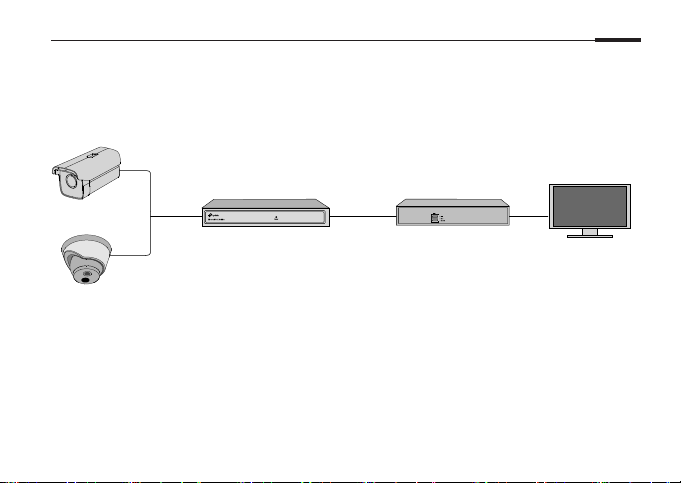
Français
*Assembler vos caméra selon les schémas du chapitre en tête de ce guide.
Utilisez votre caméra avec un NVR
La caméra fonctionne avec un NVR pour une administration et un accès centralisé plus faciles.
Ici, nous utilisons un NVR VIGI comme exemple.
Caméra réseau
Périphérique réseau
(par exemple, switch
ou routeur)
Caméra réseau
Connectez vos caméras au même réseau que votre NVR (comme illustré ci-dessus).
1
Mettez vos caméras sous tension avec l'alimentation PoE ou une alimentation externe.
2
Remarque: l’alimentation standard de la caméra est de 12 V CC ou PoE (802.3af / at). La source d'alimentation
doit répondre aux exigences LPS ou PS2 selon CEI 62368-1.
Configurez vos caméras pour le NVR.
3
Avant de commencer, assurez-vous que le NVR fonctionne correctement.
1) Accédez à la page d'administration du NVR, cliquez avec le bouton droit sur l'écran, puis
VIGI NVR
Moniteur
13
Page 18
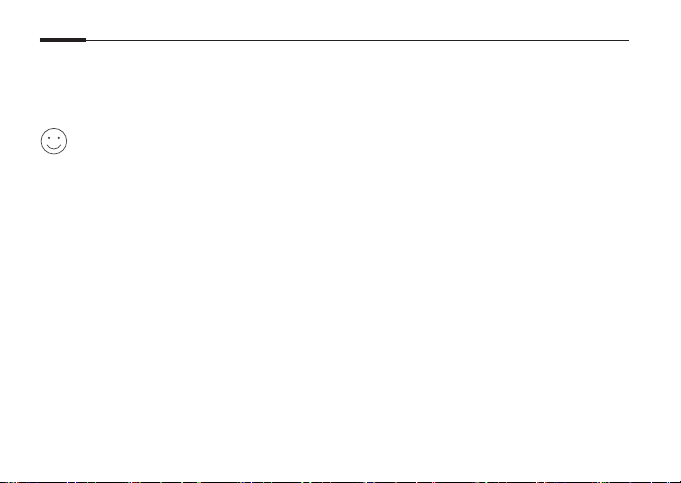
Français
cliquez sur Ajouter une Caméra.
2) Sélectionnez votre caméra et cliquez sur + pour ajouter votre caméra directement. Si vous
avez désactivé Plug & Play sur votre NVR, créez un mot de passe ou utilisez un mot de passe
prédéfini pour votre caméra.
Terminé !
Vous pouvez désormais visualiser les vidéos en direct et administrer les caméras.
Utilisation de vos caméras avec d'autres marques de NVR
Allumez vos caméras et connectez-les au réseau.
1
Activez la caméra à l'aide de VIGI Security Manager ou de l'application VIGI (reportez-vous à
2
la section suivante).
Reportez-vous au manuel d'utilisation du NVR pour ajouter des caméras.
3
Plus de méthodes d'administration
Vous pouvez également accéder à vos caméras et les administrer via l'une des méthodes ci-
dessous.
Méthode 1: via le gestionnaire de sécurité VIGI (Windows uniquement)
Regardez la vidéo en direct et modiez les paramètres de la caméra sur votre ordinateur.
Téléchargez VIGI Security Manager sur votre ordinateur depuis :
1
14
Page 19

Français
https://www.tp-link.com/download-center/
Installez VIGI Security Manager et ouvrez-le.
2
Les caméras sur le même réseau que votre ordinateur peuvent être détectées
3
automatiquement. Accédez à Paramètres > Appareils découverts, cliquez sur + Ajouter pour
activer vos caméras découvertes en définissant des mots de passe et suivez les instructions
pour ajouter vos caméras.
Méthode 2: via l'application VIGI
Visualisez à distance la vidéo en direct, administrez les caméras et recevez des alertes
instantanées.
Téléchargez et installez l'application VIGI.
1
Ouvrez l'application VIGI et connectez-vous avec votre identifiant TP-Link. Si vous n'avez pas
2
de compte, inscrivez-vous d'abord.
Appuyez sur le bouton + en haut à droite et suivez les instructions de l'application pour
3
activer et ajouter vos caméras.
Pour les réponses aux questions fréquentes, consultez :
https://www.tp-link.com/support/faq/2850/
15
Page 20
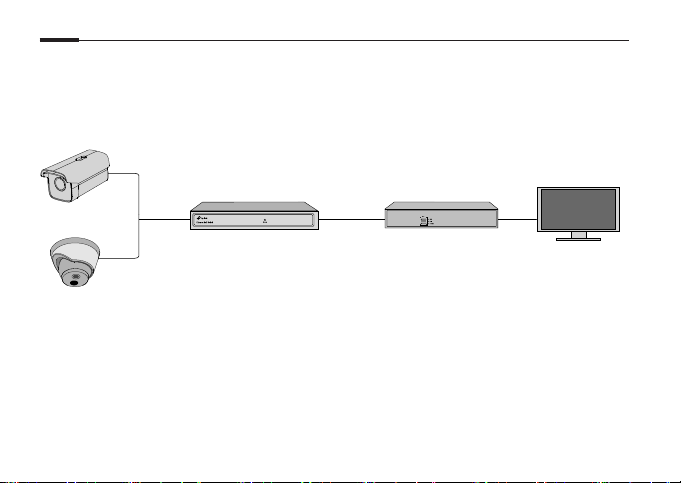
Italiano
*Montate la vostra telecamera seguendo i diagrammi presenti nel capitolo di apertura di questa guida.
Usate la vostra telecamera con un NVR
La telecamera opera con un NVR per migliorare l'accesso e la gestione dei gruppi. Qui viene
usato un NVR VIGI come esempio.
Telecamera di Rete
Apparato di Rete
(es. Switch o Router)
Telecamera di Rete
Collegate le vostre telecamere alla stessa rete del vostro NVR (come mostrato sopra).
1
Alimentate le vostre telecamere tramite l'alimentatore PoE o con un alimentatore esterno.
2
Nota: l'alimentatore standard della telecamera opera in 12V DC o in PoE (802.3af/at). L'alimentazione deve
rispettare le speciche LPS o PS2 secondo lo IEC 62368-1.
Aggiungete le vostre telecamere al NVR.
3
Prima di iniziare, assicuratevi che lo NVR stia funzionando correttamente.
16
VIGI NVR
Monitor
Page 21
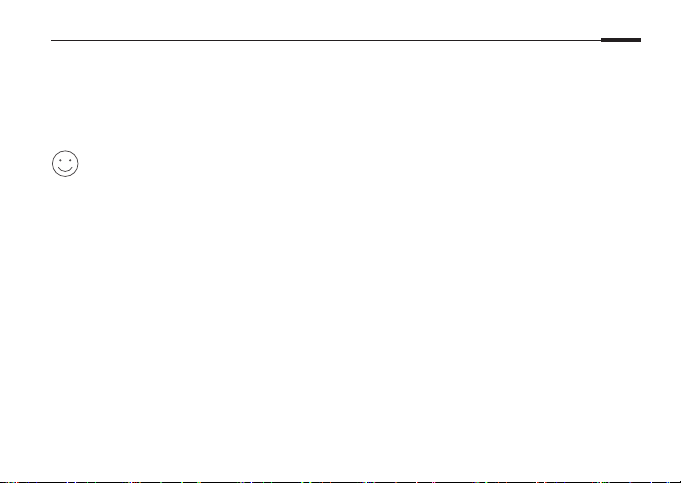
Italiano
1) Andate sulla pagina di gestione del NVR, fate clic col tasto destro sullo schermo e fate clic su
Aggiungi telecamera.
2) Selezionate la vostra telecamera e fate clic su + per aggiungere direttamente la vostra
telecamera. Se avete disabilitato il Plug & Play sul vostro NVR, create una password o usate
una password preimpostata per la vostra telecamera.
Potete vedere i video dal vivo e gestire le telecamere.
Fatto!
Per usare la vostra telecamere con NVR di altre marche
Accendete le vostre telecamere e collegatele alla rete.
1
Attivate la telecamera usando VIGI Security Manager o la app VIGI (consultate la sezione
2
successiva).
Consultate il Manuale Utente del NVR per aggiungere le telecamere.
3
Metodi di Gestione Aggiuntivi
Potete anche accedere e gestire le vostre telecamere tramite i seguenti metodi.
Metodo 1: tramite VIGI Security Manager (solo per Windows)
Vedete i video dal vivo e modicate le impostazioni della telecamera con il vostro computer.
Scaricate VIGI Security Manager sul vostro computer da
1
17
Page 22

Italiano
https://www.tp-link.com/download-center/
Installate VIGI Security Manager e apritelo.
2
Le telecamere presenti nella stessa rete del vostro computer possono essere rilevate
3
automaticamente. Andate in Impostazioni > Dispositivi Rilevati, fate clic su + Aggiungi per
attivare le vostre telecamere trovate impostando le password, e seguite le istruzioni per
aggiungere le vostre telecamere.
Metodo 2: tramite App VIGI
Vedete da remoto i video dal vivo, gestite le telecamere, e ricevete avvisi istantanei.
Scaricate e installate la app VIGI.
1
Aprite la app VIGI e fate login con il vostro ID TP-Link. Se non avete un account, iscrivetevi.
2
Toccate il tasto + nell'angolo superiore destro e seguite le istruzioni della app per attivare e
3
aggiungere le vostre telecamere.
Per le domande frequenti (FAQ), consultate
https://www.tp-link.com/support/faq/2850/
18
Page 23

Português
*Instale a sua câmara de acordo com os diagramas no capitulo inicial deste guia.
Use a sua câmara com um NVR
A câmara trabalha com um NVR para facilitar o acesso e a gestão. Aqui usamos um VIGI NVR
como exemplo.
Câmara de rede
Equipamento de rede
(por exemplo, Switch
ou Router)
Câmara de rede
Ligue as suas câmaras à mesma rede que o seu NVR (como demostrado acima).
1
Ligue as suas câmaras com alimentação PoE ou uma fonte de alimentação externa.
2
Nota: A alimentação elétrica padrão da câmara é de 12V DC ou PoE (802.3af/at). A fonte de alimentação
deve satisfazer os requisitos de LPS ou PS2 de acordo com IEC 62368-1.
Adicione as suas câmaras ao NVR.
3
Antes de começar, certifique-se de que o NVR está a funcionar corretamente.
VIGI NVR
Monitor
19
Page 24

Português
1) Na página de gestão do NVR, clique com o botão direito no ecrã e selecione Add Camera
(Adicionar Câmara).
2) Selecione a sua câmara e clique em + para adicionar a sua câmara diretamente. Se tiver
desativado o Plug & Play do seu NVR, crie uma palavra-passe ou use a palavra-passe
predefinida para a sua câmara.
Terminado!
Agora pode ver o vídeo em tempo real e gerir as câmaras.
Utilizando as suas câmaras com NVR de outras marcas
Ligue as câmaras e conecte-as à rede.
1
Ative a câmara através do VIGI Security Manager ou a aplicação VIGI (consulte a secção
2
seguinte).
Consulte o Manual do Utilizador da NVR para adicionar câmaras.
3
Mais Métodos de Gestão
Também poderá aceder e gerir as suas câmaras através de qualquer um dos métodos abaixo.
Método 1: Através do VIGI Security Manager (apenas Windows)
Veja o vídeo em tempo real e modique as denições da câmara no seu computador.
Descarregue o VIGI Security Manager para o seu computador em
1
20
Page 25

Português
https://www.tp-link.com/download-center/
Instalar o VIGI Security Manager e abrir.
2
As câmaras na mesma rede que o computador podem ser automaticamente descobertas. Ir
3
para Definições > Dispositivos Descobertos, clicar + Adicionar para ativar as suas câmaras
descobertas, definindo as palavras-passe, e seguindo as instruções para adicionar as suas
câmaras.
Método 2: Através da Aplicação VIGI
Veja remotamente vídeo em tempo real, faça a gestão das câmaras e receba alertas
instantâneos.
Faça o download e instale a aplicação VIGI.
1
Abra a aplicação VIGI e faça login com o seu TP-Link ID. Se não tiver conta, registe-se
2
primeiro.
Toque no botão + no canto superior direito e siga as instruções da aplicação para ativar e
3
adicionar as suas câmaras..
Para perguntas frequentes, consulte https://www.tp-link.com/support/faq/2850/
21
Page 26
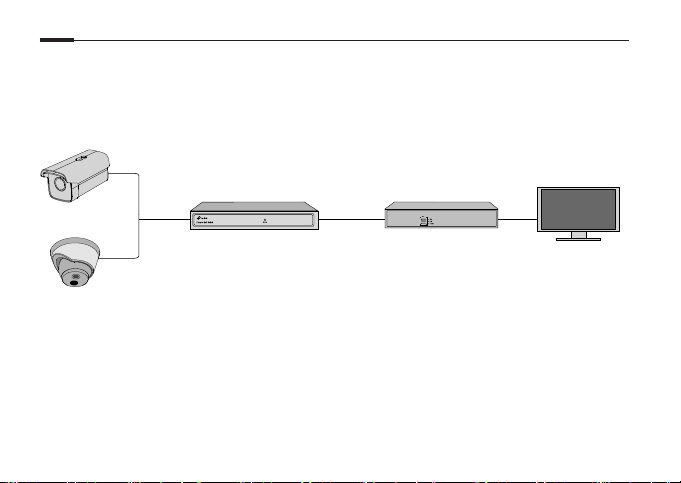
Suomi
*Asenna kamera tämän oppaan avausluvun kaavioiden mukaan.
Käytä kameraasi verkkovideotallentimen kanssa
Kamera toimii verkkovideotallentimen kanssa eräajojen ja hallinnan helpottamiseksi. Tässä
käytetään esimerkkinä VIGI NVR-verkkovideotallenninta.
Verkkokamera
Verkkolaite
(esimerkiksi kytkin tai reititin)
Verkkokamera
Kytke kamerat samaan verkkoon verkkovideotallentimen kanssa (kuten yllä).
1
Kytke kameroihin virta PoE-virtalähteellä tai ulkoisella virtalähteellä.
2
Huomaa: Kameran vakiovirtalähde on 12V DC tai PoE (802.3af/at). Virtalähteen on täytettävä IEC 62368-1:n
mukaiset LPS- tai PS2-vaatimukset.
Lisää kamerasi NVR:llä.
3
Varmista ennen aloittamista, että verkkovideotallennin toimii oikein.
22
VIGI NVR
Näyttö
Page 27
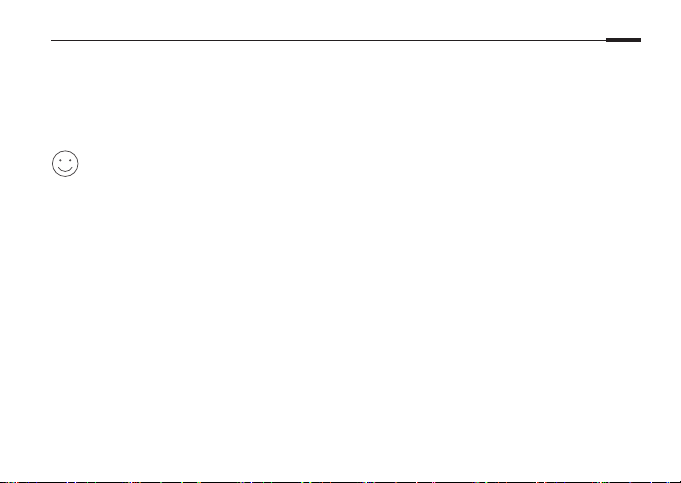
Suomi
1) Siirry verkkovideotallentimen hallintasivulle, napsauta hiiren kakkospainikkeella näyttöä ja
napsauta Lisää kamera.
2) Valitse kamera ja napsauta + lisätäksesi kameran suoraan. Jos olet poistanut Plug &
Play -toiminnon verkkovideotallentimestasi, luo salasana tai käytä kameran esiasetettua
salasanaa.
Voit nyt katsella suoraa videokuvaa ja hallita kameroita.
Tehty!
Kameroiden käyttäminen muiden verkkovideotallentimien
kanssa
Kytke kameroihin virta ja kytke ne verkkoon.
1
Aktivoi kamera VIGI Security Manager- tai VIGI-sovelluksella (katso seuraava osa).
2
Lisää kameroita verkkovideotallentimen käyttöoppaan mukaisesti.
3
Lisää hallintamenetelmiä
Voit myös käyttää ja hallita kameroitasi millä tahansa alla olevilla tavoilla.
Tapa 1: VIGI Security Manager -sovelluksen kautta (vain Windows)
Katsele suoraa videokuvaa ja muokkaa kameran asetuksia tietokoneellasi.
23
Page 28

Suomi
Lataa VIGI Security Manager tietokoneellesi osoitteesta
1
https://www.tp-link.com/download-center/
Asenna VIGI Security Manager ja avaa se.
2
Kamerat, jotka ovat samassa verkossa kuin tietokoneesi, voidaan tunnistaa automaattisesti.
3
Siirry kohtaan Settings > Discovered Devices, napsauta + Add aktivoidaksesi löydetyt
kamerat asettamalla salasanat. Lisää kamerat noudattamalla ohjeita.
Tapa 2: VIGI-sovelluksen kautta
Katsele etänä suoraa videokuvaa, hallitse kameroita ja vastaanota välittömiä hälytyksiä.
Lataa ja asenna VIGI-sovellus.
1
Avaa VIGI-sovellus ja kirjaudu sisään TP-Link-tunnuksellasi. Jos sinulla ei ole tiliä, kirjaudu
2
ensin.
Napauta + -painiketta oikeassa yläkulmassa ja seuraa sovelluksen ohjeita aktivoidaksesi ja
3
lisätäksesi kameroitasi.
Katso usein kysyttyjä kysymyksiä https://www.tp-link.com/support/faq/2850/
24
Page 29
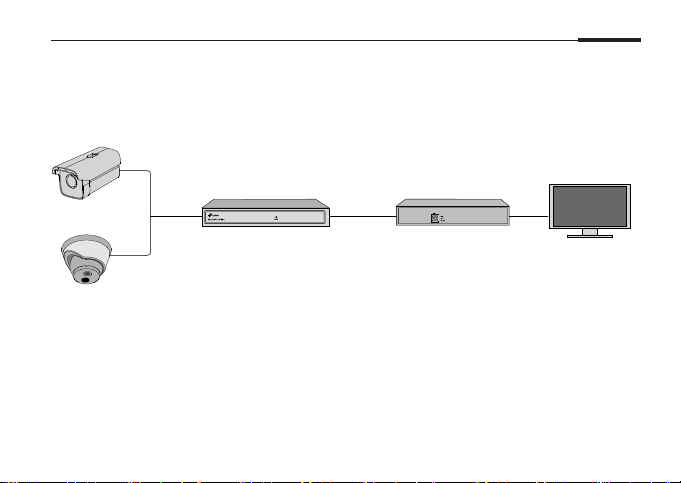
Nederlands
*Monteer de camera zoals aangegeven in de schema’s in het eerste hoofdstuk van deze handleiding.
Uw camera gebruiken met een netwerkvideorecorder (NVR)
De camera werkt in combinatie met een NVR voor eenvoudiger beheer en eenvoudigere
toegang tot videobeelden. Als voorbeeld gebruiken we hier een VIGI NVR.
Netwerkcamera
Netwerkapparaat
(bijv. switch of router)
Netwerkcamera
Sluit uw camera's aan op hetzelfde netwerk als uw NVR (zoals hierboven getoond).
1
Schakel uw camera's in met behulp van de PoE-voeding of een externe voeding.
2
Opmerking: De camera is geschikt voor een voeding van 12V DC of PoE (802.3af/at). De voeding moet
voldoen aan de LPS- of PS2-eisen in overeenstemming met IEC 62368-1.
Voeg de camera’s toe met de NVR.
3
Voordat u begint, moet u controleren of de NVR correct werkt.
1) Ga naar de beheerpagina van de NVR, klik met de rechtermuisknop op het scherm en klik
VIGI NVR
Monitor
25
Page 30

Nederlands
vervolgens op Camera Toevoegen.
2) Selecteer uw camera en klik op + om uw camera direct toe te voegen. Als u plug-andplay hebt uitgeschakeld op uw NVR, maak dan een wachtwoord aan of gebruik een vooraf
ingesteld wachtwoord voor uw camera.
U bent klaar!
U kunt nu livebeelden bekijken en camera's beheren.
Uw camera's gebruiken in combinatie met andere NVR-
merken
Schakel uw camera's in en verbind ze met het netwerk.
1
Activeer de camera met behulp van de VIGI Security Manager of de VIGI app (zie volgend
2
onderdeel).
Raadpleeg de gebruiksaanwijzing van de NVR als u camera's wilt toevoegen.
3
Meer beheermethoden
U kunt ook toegang krijgen tot uw camera's en deze beheren met behulp van de onderstaande
methoden.
Methode 1: Via de VIGI Security Manager (alleen Windows)
Livebeelden bekijken en camera-instellingen wijzigen via uw computer.
Download de VIGI Security Manager op uw computer via
1
26
Page 31
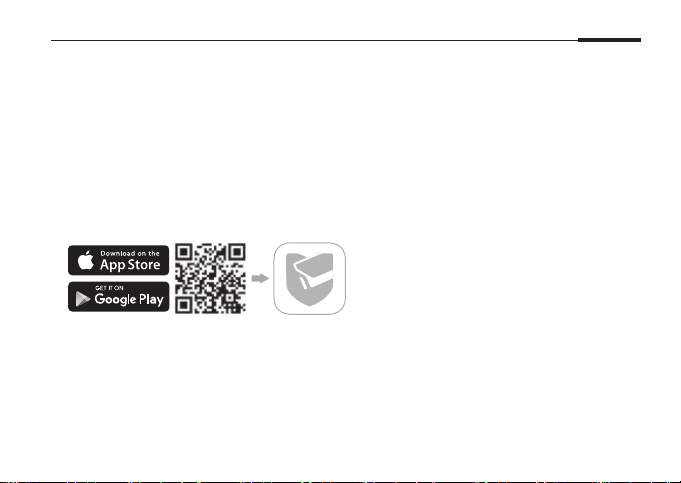
Nederlands
https://www.tp-link.com/download-center/
Installeer de VIGI Security Manager en open deze.
2
Camera's die zich op hetzelfde netwerk als uw computer bevinden, worden automatisch
3
gevonden. Ga naar Instellingen > Gevonden apparaten, klik op + Toevoegen om uw
gevonden camera's te activeren door wachtwoorden in te stellen en volg de instructies om
uw camera's toe te voegen.
Methode 2: Via de VIGI app
Op afstand livebeelden bekijken, camera's beheren en directe meldingen ontvangen.
Download en installeer de VIGI app.
1
Open de VIGI app en meld u aan met uw TP-Link ID. Heeft u nog geen account? Maak er dan
2
een aan.
Tik rechtsboven op de knop + en volg de instructies in de app om uw camera's te activeren
3
en toe te voegen.
Ga voor veelgestelde vragen (FAQ) naar:
https://www.tp-link.com/support/faq/2850/
27
Page 32
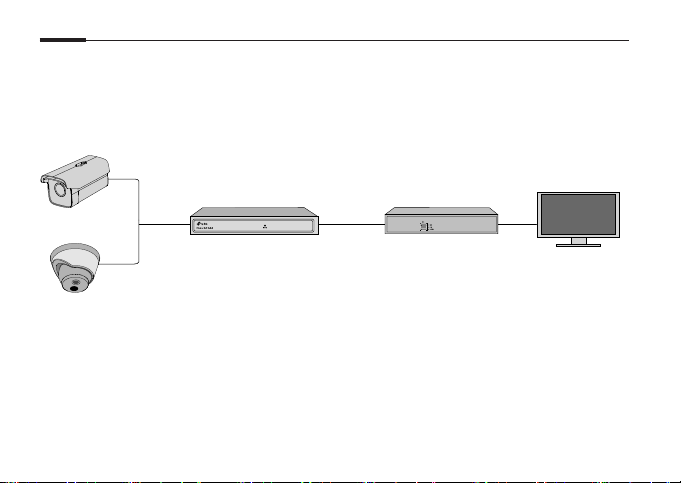
Svenska
*Montera din kamera enligt diagramen som du hittar i öppningskapitlet av denna guide.
Använda din kamera med en NVR
Kameran kan kopplas till en NVR för enklare hantering. Här använder vi en VIGI NVR som ett
exempel.
Nätverkskamera
Nätverksenhet
(ex switch eller router)
Nätverkskamera
Anslut dina kameror till samma nätverk som din NVR (se bild ovan).
1
Strömsätt dina kameror med PoE eller extern strömadapter.
2
OBS! Kameran kan strömsättas med 12 V DC strömadapter eller PoE (802.3af/at). Strömadaptern skall följa
LPS eller PS2 kraven enligt IEC62368-1.
3
Lägg till dina kameror i NVRen.
28
VIGI NVR
Monitor
Page 33

Svenska
Innan du börjar, kontrollera att NVRen fungerar korrekt.
1) Öppna NVRens administrations gränssnitt. Högerklicka på skärmen och välj Add Camera
(Lägg till kamera).
2) Välj din kamera och klicka på + för att lägga till din kamera. Om du har stängt av Plug & Play på
din NVR så skapa ett lösenord eller använd den förinställda lösenordet för din kamera.
Klart!
Du kan nu titta på live view och hantera dina kameror.
Använda din kamera med annat NVR fabrikat
Strömmsätt dina kameror och anslut dom till nätverket.
1
Aktivera kameran med hjälp av VIGI Security Manager eller VIGI appen (se nästa avsnitt)..
2
För att addera kameran så vänligen se NVRens användarmanual.
3
Flera administeringsmetoder
Du kan även komma åt och administera dina kameror via någon av nedstående metoder.
Metod 1: Via VIGI Security Manager (endast windows)
Titta på live view och hantera kameran via din windows dator.
29
Page 34
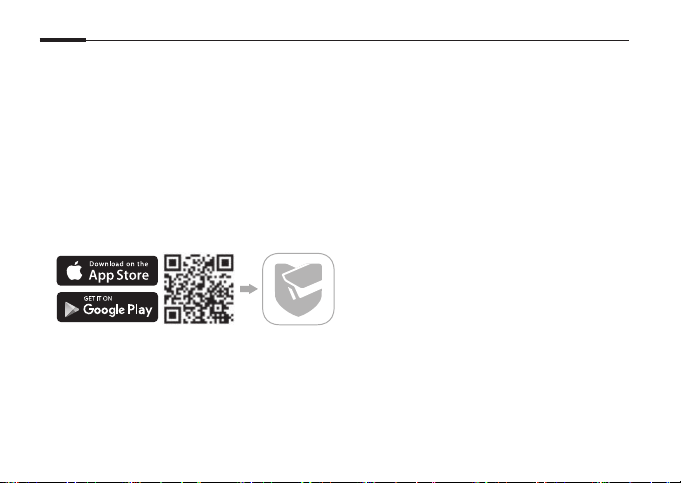
Svenska
Hämta hem VIGI Security Manager från följande länk
1
https://www.tp-link.com/download-center/
Installera VIGI Security Manager och starta den.
2
Kameror som är på samma nätverk som din dator kan automatiskt uppstäckas. Öppna
3
Settings > Discovered Devices och klicka på +Add för att aktivera dom. Ange lösenord och
följ instruktionerna för att lägga till dina kameror.
Metod 2: Via VIGI appen
Titta på live view, hantera kameran och få notifiering utan att behöva vara på samma nätverk.
Hämta hem och installera VIGI appen.
1
Öppna VIGI appen och logga in med ditt TP-Link ID. Om du inte har ett konto så behöver du
2
skapa ett först.
Klicka på + symbolen längst upp i högra hörnet. Följ instruktionerna I appen för att aktivera
3
och lägga till dina kameror.
För vanliga frågor, vänligen se https://www.tp-link.com/support/faq/2850/
30
Page 35
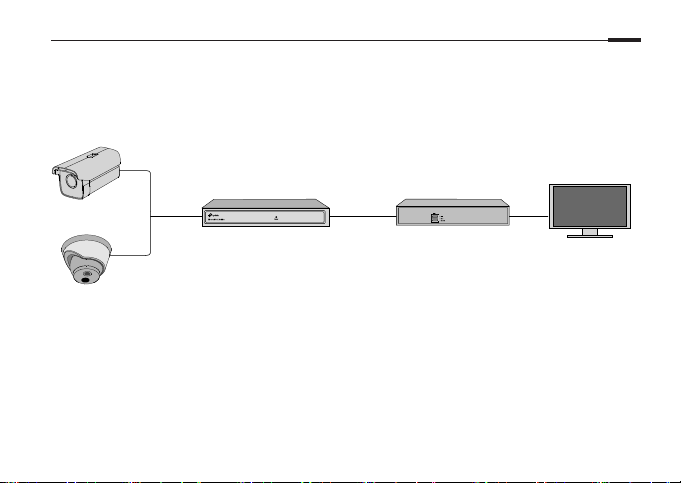
Norsk
*Kameraet skal monteres i henhold til diagrammene i åpningskapittelet i denne veiledningen.
Bruke kameraet med en nettverksvideoopptaker
Kameraet kan brukes med en nettverksvideoopptaker for enklere tilgang og behandling. Her
bruker vi en VIGI-nettverksvideoopptaker som eksempel.
Nettverkskamera
Nettverksenhet
Nettverkskamera
Koble kameraene dine til samme nettverket som nettverksvideoopptakeren (som vist
1
ovenfor).
Slå på kameraene med POE-strømforsyning eller en ekstern strømforsyning.
2
Merk: Kameraets standard strømforsyning er 12V DC eller POE (802.3af/at). Strømforsyningen skal
imøtekomme LPS- eller PS2-kravene i henhold til IEC 62368-1.
Legg til kameraene dine med NVR.
3
VIGI-nettverksvideoopptaker
Skjerm
31
Page 36

Norsk
Sørg for at nettverksvideoopptakeren fungerer som den skal før du begynner.
1) Gå til siden for behandling av nettverksvideoopptakeren, høyreklikk på skjermen og klikk Add
Camera (Legg til et kamera).
2) Velg kamera og klikk + for å legge kameraet til direkte. Hvis du har deaktivert Plug & Play på
nettverksvideoopptakeren, kan du opprette et passord eller bruke et forhåndsvalgt passord
til kameraet ditt.
Du kan nå se direktevideo og behandle kameraer.
Ferdig!
Bruke kameraene med andre nettverksvideoopptakere
Slå på kameraene og koble dem til nettverket.
1
Aktiver kameraet med VIGI Security Manager eller VIGI-appen (se neste del).
2
Se manualen til nettverksvideoopptakeren for informasjon om hvordan du legger til kameraer.
3
Flere behandlingsmetoder
Du kan også få tilgang til og behandle kameraene på følgende måter.
Metode 1: via VIGI Security Manager (kun i Windows)
Se direktevideo og endre kamerainnstillingene på datamaskinen din.
32
Page 37

Norsk
Last ned VIGI Security Manager til datamaskinen din på
1
https://www.tp-link.com/download-center/
Installer VIGI Security Manager og åpne denne.
2
Kameraer på samme nettverk som datamaskinen din kan oppdages automatisk. Gå til
3
Innstillinger > Oppdagede enheter og klikk på + Legg til for å aktivere de oppdagede
kameraene ved å angi passord. Følg deretter instruksjonene for å legge til kameraene.
Metode 2: via VIGI-appen
Se direktevideo på andre enheter, behandle kameraer og få varsler.
Last ned og installer VIGI-appen.
1
Åpne VIGI-appen og logg på med din TP-Link-ID. Hvis du ikke har en konto, må du først
2
opprette en.
Trykk på +-knappen øverst til høyre og følg instruksjonene i appen for å aktivere og legge til
3
kameraene dine.
Du nner svar på vanlige spørsmål her: https://www.tp-link.com/support/faq/2850/
33
Page 38

Dansk
*Kameraet skal monteres i overensstemmelse med diagrammerne i denne vejlednings første kapitel.
Brug dit kamera med en NVR
Kameraet virker sammen med en NVR, så batch-adgang og -administration bliver lettere. Her
bruger vi VIGI NVR som eksempel.
Netværkskamera
Netværksenhed
(f.eks. switch eller router)
Netværkskamera
Forbind dine kameraer til det samme netværk som dit NVR (som vist ovenfor).
1
Giv dine kameraer strøm med PoE-størmforsyning eller ekstern strømforsyning.
2
Bemærk: Kameraets standardstrømforsyning er 12 V jævnstrøm eller PoE (802.3af/at). Strømforsyningen bør
leve op til LPS- eller PS2-krav jævnfør IEC 62368-1.
Tilføj dine kameraer med dit NVR.
3
34
VIGI NVR
Overvåg
Page 39
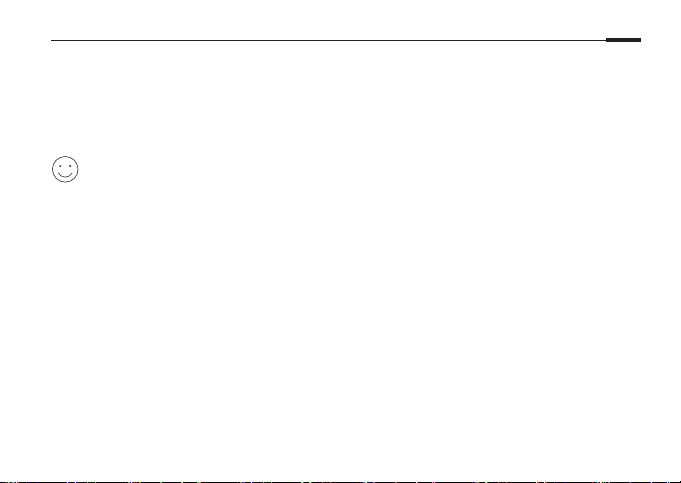
Dansk
Før du går i gang, bør du sikre dig, at dit NVR fungerer.
1) Gå til NVR-administrationssiden, højreklik på skærmen, og tryk på Add Camera (Tilføj kamera).
2) Vælg dit kamera, og tryk på + for at tilføje dit kamera direkte. Hvis du har deaktiveret Plug &
Play på dit NVR, skal du vælge en adgangskode eller bruge en standard-adgangskode til dit
kamera.
Nu kan du se live-video og administrere kameraer.
Færdig!
Sådan bruger du dine kameraer med andre NVR-mærker
Tænd for dine kameraer, og forbind dem til netværket.
1
Aktivér kameraet med VIGI Security Manager eller VIGI-appen (se næste sektion).
2
Du kan se, hvordan du tilføjer kameraer, i brugsanvisningen til dit NVR.
3
Flere administrationsmetoder
Du kan også tilgå og administrere dine kameraer via metoderne herunder.
Metode 1: Via VIGI Security Manager (kun på Windows)
Se live-video og administrér kameraindstillingerne på din computer.
Download VIGI Security Manager på https://www.tp-link.com/download-center/
1
35
Page 40
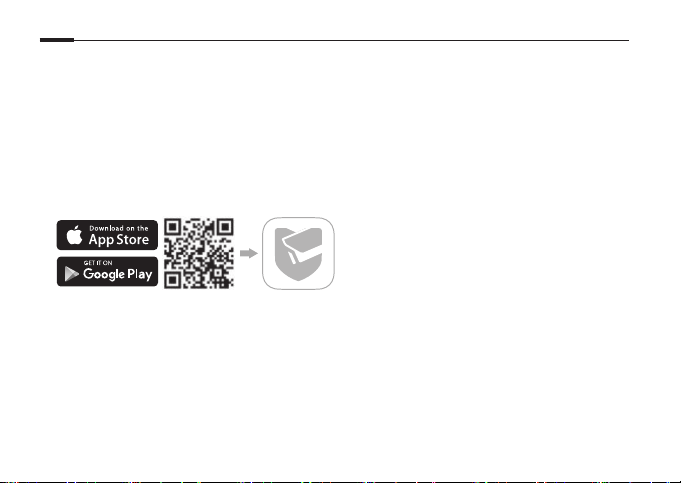
Dansk
Installér VIGI Security Manager og åbn den.
2
Kameraer på samme netværk som din computer kan findes automatisk. Gå til Indstillinger
3
> Fundne enheder, tryk på + Tilføj for at aktivere dine fundne kameraer ved at vælge
adgangskoder, og følg instruktionerne for at tilføje dine kameraer.
Metode 2: Via VIGI-appen
Du kan se live-video, administrere kameraer og få øjeblikkelige notifikationer hvor som helst.
Download og installér VIGI-appen.
1
Åbn VIGI-appen, og log ind med dit TP-Link-ID. Hvis du ikke har en konto, skal du først tilmelde
2
dig.
Tryk på +-knappen øverst til højre, og følg appens instruktioner for at aktivere og tilføje dine
3
kameraer.
Du kan se ere ofte stillede spørgsmål på
https://www.tp-link.com/support/faq/2850/
36
Page 41
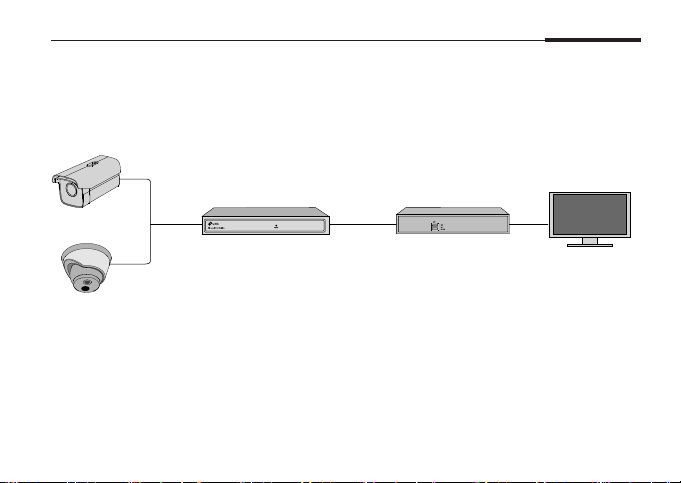
Bahasa Indonesia
*Pasangkan kamera Anda sesuai dengan diagram pada Bab pembuka di panduan ini.
Gunakan Kamera Anda dengan NVR
Kamera bekerja dengan NVR untuk akses dan manajemen batch yang lebih mudah. Di sini kita
menggunakan VIGI NVR sebagai contoh.
Jaringan Kamera
Perangkat Jaringan
(cth., Switch atau Router)
Jaringan Kamera
Hubungkan kamera Anda ke jaringan yang sama dengan NVR Anda (seperti di atas).
1
Nyalakan kamera Anda dengan PoE power supply atau power supply eksternal.
2
Catatan: Power supply standar kamera adalah 12V DC atau PoE (802.3af / at). Sumber daya listrik harus
memenuhi persyaratan LPS atau PS2 sesuai dengan IEC 62368-1.
Tambahkan kamera Anda dengan NVR.
3
Sebelum Anda mulai, pastikan NVR berfungsi dengan baik.
VIGI NVR
Monitor
37
Page 42

Bahasa Indonesia
1) Buka halaman manajemen NVR, klik kanan pada layar, dan klik Add Camera (Tambahkan
Kamera).
2) Pilih kamera Anda dan klik + untuk menambahkan kamera Anda secara langsung. Jika Anda
telah menonaktifkan Plug & Play pada NVR Anda, buat password atau gunakan password
preset untuk kamera Anda.
Selesai!
Anda sekarang dapat melihat video langsung dan mengelola kamera.
Menggunakan kamera Anda dengan merek NVR lainnya
Nyalakan kamera Anda dan sambungkan ke jaringan.
1
Aktifkan kamera menggunakan aplikasi VIGI Security Manager atau VIGI (lihat bagian
2
selanjutnya).
Lihat Panduan Pengguna NVR untuk menambahkan kamera.
3
Metode Manajemen Lainnya
Anda juga dapat mengakses dan mengelola kamera Anda melalui salah satu metode di bawah
ini.
Metode 1: Melalui VIGI Security Manager (hanya untuk Windows)
Lihat video langsung dan modikasi pengaturan kamera di komputer Anda.
38
Page 43
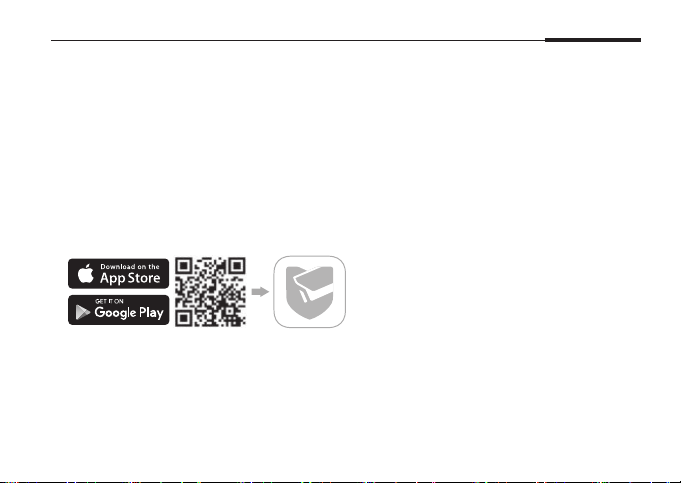
Bahasa Indonesia
Download VIGI Security Manager di komputer Anda di
1
https://www.tp-link.com/download-center/
Instal VIGI Security Manager dan buka.
2
Kamera di jaringan yang sama dengan komputer Anda dapat ditemukan secara otomatis.
3
Buka Settings > Discovered Devices, klik + Add untuk mengaktifkan kamera yang Anda
temukan dengan mengatur password, dan ikuti petunjuk untuk menambahkan kamera Anda.
Metode 2: Melalui Aplikasi VIGI
Langsung lihat video secara langsung, mengatur kamera, dan dapatkan notifikasi instan.
Download dan instal aplikasi VIGI.
1
Buka aplikasi VIGI dan masuk dengan ID TP-Link Anda. Jika Anda tidak memiliki akun, daftar
2
terlebih dahulu.
Tekan tombol + di kanan atas dan ikuti instruksi aplikasi untuk mengaktifkan dan
3
menambahkan kamera Anda.
Untuk FAQ, silakan kunjungi https://www.tp-link.com/support/faq/2850/
39
Page 44

日本語
* 本ガイドの一番初めに記載されている図に沿ってカメラを取り付けてください。
NVRでカメラを使用する
NVRと連携して一括でかんたんにカメラのアクセスと管理ができます。ここでは例として
VIGI NVR を使用します。
ネットワークカメラ
ネットワークデバイス
(例:スイッチ /ルーター等)
ネットワークカメラ
カメラを NVRと同じネットワークに接続させてください(上図参照)。
1
PoE 電源または外部電源でカメラの電源を入れます。
2
注意:カメラの標準電源は 12V DCまたは PoE (802.3af/at)です。電源は IEC 62368-1 に従って、
LPS またはPS2 の要件を満たしている必要があります。
NVR でカメラを追加します。
3
下記を実施する前に、NVR が正常に動作していることを確認してください。
40
VIGI NVR
モニター
Page 45

日本語
1) NVR 管理ページに進み、画面を右クリックのうえカメラを追加をクリックします。
2) カメラを選択し + をクリックして、カメラを直接追加します。 NVR でプラグ&プレイを
無効にしている場合は、パスワードを作成するか、カメラのプリセットパスワードを使用
してください。
完了です !
ライブ動画の確認やカメラの管理ができます。
他のNVRでカメラを使用するには
カメラの電源を入れ、ネットワークに接続させてください。
1
VIGIセキュリティマネージャーまたはVIGIアプリを使用してカメラを有効化させます(次
2
項参照)。
NVR のユーザーマニュアルを参照しながらカメラを追加してください。
3
その他の管理方法
以下の方法でもカメラにアクセスしたり管理したりすることができます。
方法 1:VIGIセキュリティマネージャーを使用(Windows のみ)
コンピューターからライブ動画の表示やカメラの設定変更ができます。
以下 URLから VIGIセキュリティマネージャーをダウンロードします。
1
41
Page 46

日本語
https://www.tp-link.com/download-center/
VIGI セキュリティマネージャーをインストールして起動させます。
2
コンピューターと同じネットワーク上にあるカメラが自動的に検出されます。 設定>検出
3
されたデバイスと進み、+追加をクリックしたらパスワードを設定して検出されたカメラを
有効化させてください。続いて表示される手順に沿ってカメラを追加してください。
方法 2:VIGIアプリを使用
リモートでライブ動画の表示・カメラの管理・インスタントアラートの受信ができます。
VIGI アプリをダウンロードしてインストールします。
1
VIGI アプリを開き、TP-Link IDでログインします。アカウントをお持ちでない場合は、サ
2
インアップ(新規作成)をしてください。
右上の+ボタンをタップし、アプリの手順に沿ってカメラの有効化と追加をしてください。
3
よくあるご質問については以下をご参照ください
https://www.tp-link.com/support/faq/2850/
42
Page 47

한국어
* 안내서의 첫장에 있는 안내도를 참고하여 카메라를 장착하십시오 .
NVR 과 함께 카메라 사용하기
이 카메라는 NVR 과 함께 사용하여 보다 쉽게 일괄 액세스 및 관리 할 수 있습니다 . 여기서 VIGI NVR
을 사용합니다 .
네트워크 카메라
네트워크 장치
( 예 : 스위치 또는 라우터 )
네트워크 카메라
카메라를 NVR 과 동일한 네트워크에 연결하십시오 ( 위 그림 참조 ).
1
PoE 전원 공급 장치 또는 외부 전원 공급 장치로 카메라 전원을 켭니다 .
2
참고 : 카메라의 표준 전원 공급 장치는 12V DC 또는 PoE (802.3af / at) 입니다 . 전원은 IEC 62368-1 에 따라
LPS 또는 PS2 요구 사항을 충족해야합니다 .
3
NVR 에 카메라를 추가하십시오 .
VIGI NVR
모니터
43
Page 48
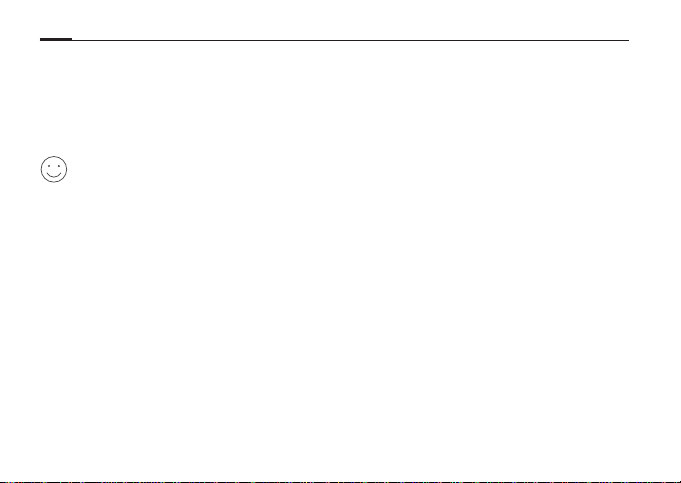
한국어
시작하기 전에 NVR 이 올바르게 작동하는지 확인하십시오 .
1) NVR 관리 페이지로 이동하여 화면을 마우스 오른쪽 버튼으로 클릭 한 후
오 .
2) 카메라를 선택하고 +를 클릭하여 카메라를 직접 추가하십시오 . NVR 에서 플러그 앤 플레이를 비활
성화 한 경우 암호를 만들거나 카메라의 사전 설정 암호를 사용하십시오 .
완료되었습니다 !
이제 라이브 비디오를보고 카메라를 관리 할 수 있습니다 .
카메라 추가
를 클릭하십시
다른 NVR 브랜드와 함께 카메라 사용
카메라의 전원을 켜고 네트워크에 연결하십시오 .
1
VIGI Security Manager
2
카메라를 추가하려면 NVR 의 사용 설명서를 참조하십시오 .
3
또는
VIGI
앱을 사용하여 카메라를 활성화하십시오 ( 다음 섹션 참조 ).
더 많은 관리 방법
아래 방법 중 하나를 통해 카메라에 액세스하고 관리 할 수도 있습니다 .
방법 1 : VIGI Security Manager 를 통해 (Windows 만 해당 )
컴퓨터에서 라이브 비디오를보고 카메라 설정을 수정하십시오 .
44
Page 49

컴퓨터에서
1
https://www.tp-link.com/download-center/
VIGI Security Manager
2
컴퓨터와 동일한 네트워크에있는 카메라를 자동으로 검색 할 수 있습니다 .
3
동하고
추가하십시오 .
VIGI Security Manager
를 설치하고 엽니 다 .
+ 추가
를 클릭하여 암호를 설정하여 검색된 카메라를 활성화 한 다음 지침에 따라 카메라를
를 다운로드하십시오 .
설정 > 검색된 장치
방법 2 : VIGI 앱을 통해
원격으로 실시간 비디오를 보고 , 카메라를 관측하고 즉각적으로 알림을 받을 수 있습니다 .
VIGI 앱을 다운로드하여 설치하십시오 .
1
VIGI
앱을 열고 TP-Link ID 로 로그인하십시오 . 계정이 없으면 먼저 가입하십시오 .
2
오른쪽 상단의 + 버튼을 누르고 앱 지침에 따라 카메라를 활성화하고 추가합니다 .
3
한국어
로 이
자주 묻는 질문
https://www.tp-link.com/support/faq/2850/
45
Page 50
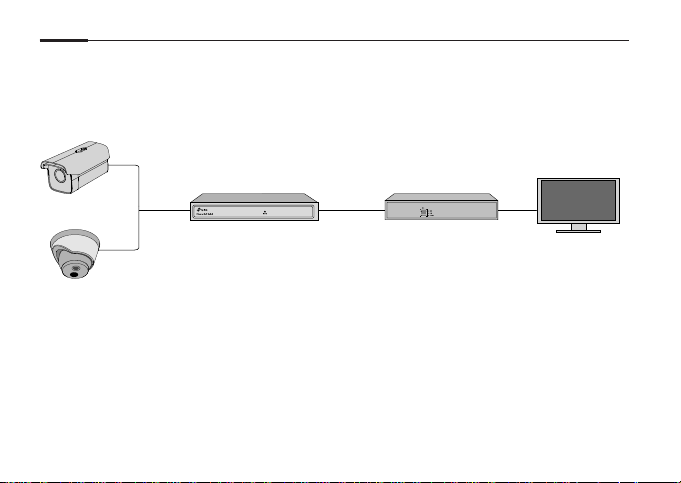
繁體中文
* 請按照本手冊開頭章節中的圖示安裝攝影機。
使用您的攝影機與 NVR 共同運作
攝影機與 NVR 一同運作可更輕鬆的批次存取和管理。這邊我們使用 VIGI NVR 作為範例。
網路攝影機
網路設備
( 如:交換器或路由器 )
網路攝影機
連接您的攝影機到與 NVR 相同的網路 ( 如上所示 )。
1
透過 PoE 電源供應或額外的電源供應為您的攝影機供電。
2
注意:攝影機的標準電源供應為 12V DC 或 PoE(802.3af/at)。電力來源應依 IEC 62368-1 達 LPS 或 PS2 需求。
透過 NVR 新增您的攝影機。
3
在您開始之前,請確認 NVR 運作正常。
46
VIGI NVR
顯示器
Page 51

繁體中文
1) 前往 NVR 管理頁面,右鍵點擊螢幕,並點擊新增攝影機。
2) 選擇您的攝影機並點擊 + 來直接新增您的攝影機。若您已停用在 NVR 上隨插即用,建立一密
碼或使用攝影機的預設密碼。
完成!
您可以馬上查看實況影片並管理攝影機。
使用其他品牌 NVR 搭配攝影機
開啟您的攝影機並連接它們至網路。
1
使用 VIGI Security Manager 或 VIGI app 啟動攝影機 ( 請參考下個部分 )。
2
參考 NVR 的使用手冊來新增攝影機。
3
更多管理方式
您也可以透過以下任一方式存取並管理您的攝影機。
方法 1:透過 VIGI Security Manager( 僅供 Windows 使用 )
在您的電腦上查看線上影片並修改攝影機設定。
下載 VIGI Security Manager 到電腦 https://www.tp-link.com/download-center/
1
47
Page 52
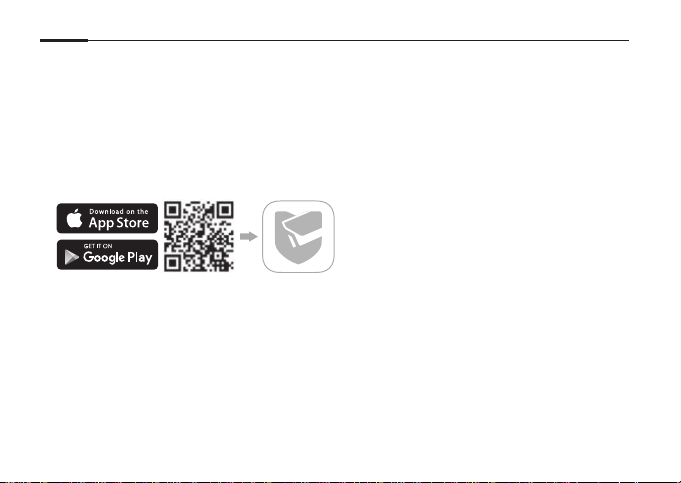
繁體中文
安裝 VIGI Security Manager 並開啟。
2
攝影機與您的電腦在相同網路中可被自動找到。前往設定 > 已找到的設備,點擊 + 新增,使
3
用設定的密碼啟動您找到的設備,並跟著指示新增您的攝影機。
方法 2:透過 VIGI App
遠端查看線上影片、管理攝影機並取得即時的警報。
下載並安裝 VIGI app。
1
開啟 VIGI app 並登入您的 TP-Link ID。若您沒有帳戶,請先註冊。
2
點擊右上方的 + 按鈕並跟著 app 的指示啟動並新增您的攝影機。
3
常見問題請參考 https://www.tp-link.com/support/faq/2850/
48
Page 53

* ติดตั้งกล้องของคุณตามแผนภาพในบทแรกของคู่มือนี้
ใช้กล้องของคุณร่วมกับ NVR
กล้องทำางานร่วมกับ NVR เพื่อการเข้าถึงและการจัดการเป็นชุดได้ง่ายขึ้น ตัวอย่างการใช้งานของ VIGI NVR
กล้องเครือข่าย
กล้องเครือข่าย
อุปกรณ์เครือข่าย
(เช่น Switch หรือ Router)
VIGI NVR
หน้าจอ
1 เชื่อมต่อกล้องของคุณเข้ากับเครือข่ายเดียวกันกับ NVR (ดังที่แสดงไว้ข้างต้น)
2 เปิดกล้องของคุณด้วยแหล่งจ่ายไฟ PoE หรือแหล่งจ่ายไฟภายนอก
หมายเหตุ แหล่งจ่ายไฟมาตรฐานของกล้องคือ 12V DC หรือ PoE (802.3af/at) แหล่งพลังงานควร เป็นไปตามข้อกำาหนดของ LPS หรือ
PS2 ตามมาตรฐาน IEC 62368-1
3 เพิ่มกล้องของคุณกับ NVR
ก่อนที่จะเริ่ม ตรวจสอบให้แน่ใจว่า NVR ทำางานได้อย่างถูกต้อง
ไทย
49
Page 54

ไทย
1) ไปที่หน้าการจัดการ NVR คลิกขวาบนหน้าจอและคลิกเพิ่มกล้อง
2) เลือกกล้องของคุณและคลิก + เพิ่มกล้อง โดยตรงหากคุณปิดใช้งาน Plug & Play บน NVR ของคุณ สร้างรหัสผ่าน
หรือใช้รหัสผ่านที่ตั้งไว้ล่วงหน้าสำาหรับกล้องของคุณ
สำาเร็จแล้ว
ตอนนี้คุณสามารถดูวิดีโอแบบเรียลไทม์และจัดการเว็บแคมได้แล้ว
การใช้กล้องของคุณกับแบรนด์ NVR อื่นๆ
1 เปิดกล้องและเชื่อมต่อกล้องเข้ากับเครือข่าย
2 เปิดใช้งานกล้องโดยใช้ VIGI Security Manager หรือแอป VIGI (ดูหัวข้อถัดไป)
3 โปรดอ่านคู่มือการใช้งาน NVR เพื่อเพิ่มกล้อง
วิธีการจัดการเพิ่มเติม
นอกจากนี้คุณยังสามารถเข้าถึงและจัดการกล้องของคุณผ่านวิธีต่าง ๆ ด้านล่าง
วิธีที่ 1 ผ่าน VIGI Security Manager (Windows เท่านั้น)
ดูวิดีโอแบบเรียลไทม์และปรับเปลี่ยนการตั้งค่ากล้องบนคอมพิวเตอร์ของคุณ
50
Page 55
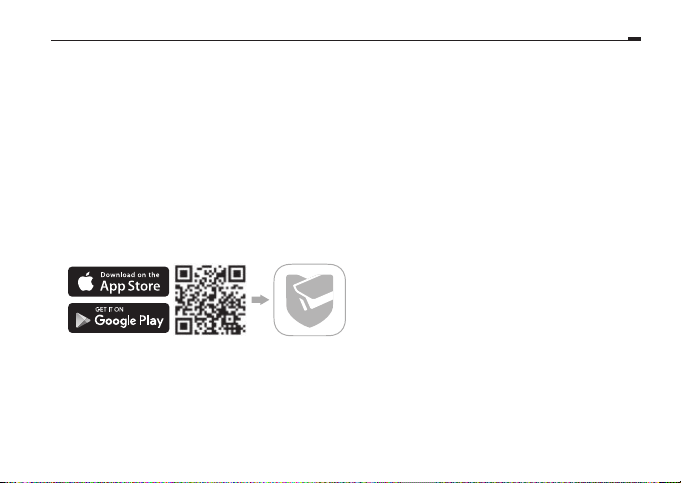
1 ดาวน์โหลด VIGI Security Manager บนคอมพิวเตอร์ของคุณได้ที่
https://www.tp-link.com/download-center/
2 ติดตั้ง VIGI Security Manager และเปิด
3 กล้องในเครือข่ายเดียวกันกับคอมพิวเตอร์ของคุณสามารถค้นพบโดยอัตโนมัติไปที่ การตั้งค่า > อุปกรณ์ที่พบ คลิก + เพิ่ม
เพื่อเปิดใช้งานกล้องที่ค้นพบของคุณโดยการตั้งรหัสผ่านและทำาตามคำาแนะนำาเพื่อเพิ่ม กล้องของคุณ
วิธีที่ 2 ผ่านแอป VIGI
ดูวิดีโอเรียลไทม์จากระยะไกล จัดการกล้อง และรับการแจ้งเตือนทันที
1 ดาวน์โหลดและติดตั้งแอป VIGI
2 เปิดแอป VIGI และล็อกอินด้วย TP-Link ID ของคุณ หากคุณไม่มีบัญชีให้สมัครสมาชิกก่อน
3 แตะปุ่ม + ที่ด้านขวาบน และทำาตามคำาแนะนำาในแอปเพื่อเปิดใช้งานและเพิ่มกล้องของคุณ
สำาหรับคำาถามที่พบบ่อย ดูเพิ่มเติมได้ที่ https://www.tp-link.com/support/faq/2850/
ไทย
51
Page 56

Tiếng Việt
*Gắn camera của bạn theo sơ đồ tại chương đầu tiên của hướng dẫn này.
Sử dụng Camera của bạn với NVR (Đầu ghi)
Camera hoạt động với một NVR để dễ dàng truy cập và quản lý với số lượng lớn. Chúng tôi sử
dụng NVR VIGI để làm ví dụ.
Camera Mạng
Thiết bị mạng
(ví dụ: switch hoặc Router)
Camera Mạng
Kết nối camera của bạn đến cùng mạng với NVR của bạn (như hình trên).
1
Cắm nguồn camera của bạn với bộ cấp nguồn PoE hoặc bộ cấp nguồn bên ngoài.
2
Lưu ý: Nguồn chuẩn cho Camera là 12V DC hoặc PoE (802.3af/at). Nguồn cần phải đạt yêu cầu LPS hoặc
PS2 dựa trên IE 62368-1.
Thêm camera của bạn với NVR.
3
Trước khi bắt đầu, vui lòng đảm bảo NVR đang hoạt động tốt.
52
VIGI NVR
Màn hình
Page 57

Tiếng Việt
1) Đến trang quản lý của NVR, bấm chọn chuột phải vào màn hình, và bấm chọn Thêm Camera.
2) Chọn camera của bạn và bấm chọn + để thêm camera của bạn trực tiếp. Nếu bạn đã vô hiệu
hóa Plug & Play trên NVR của bạn, tạo một mật mã hoặc sử dụng mật mã đã cài đặt trước cho
camera của bạn.
Hoàn thành!
Bây giờ bạn có thể xem video trực tiếp và quản lý camera của bạn.
Sử dụng camera của bạn với các thương hiệu NVR khác
Mở nguồn camera của bạn và kết nối chúng đến mạng.
1
Kích hoạt camera bằng cách sử dụng VIGI Security Manager hoặc ứng dụng VIGI (tham khảo
2
phần tiếp theo).
Tham khảo Hướng dẫn sử dụng của NVR để thêm camera.
3
Thêm Phương thức Quản lý
Bạn cũng có thể truy cập và quản lý camera thông qua bất cứ phương pháp nào bên dưới.
Phương pháp 1: Thông qua VIGI Security Manager (Chỉ cho Windows)
Xem video trực tiếp và chỉnh sửa cài đặt camera trên máy tính của bạn.
Tải về VIGI Security Manager cho máy tính của bạn tại
1
https://www.tp-link.com/download-center/
53
Page 58
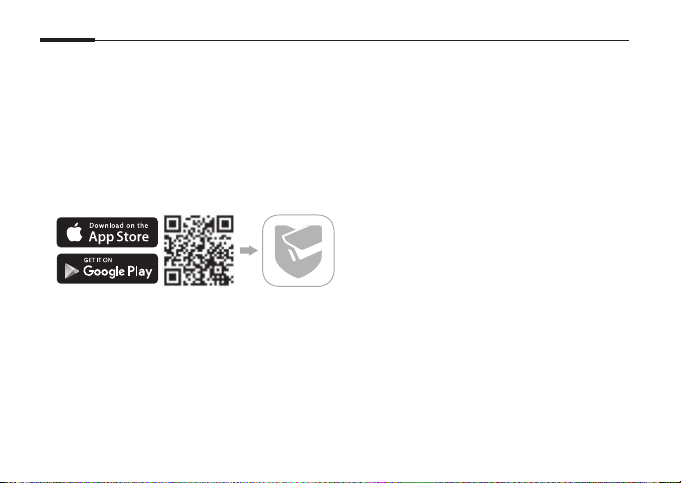
Tiếng Việt
Cài đặt VIGI Security Manager và mở ứng dụng.
2
Các camera ở cùng mạng với máy tính của bạn có thể được khám phá tự động. Đến mục
3
Settings > Discovered Devices, bấm chọn + Add để kích hoạt khám phá camera bằng cách
thiết lập mật mã, và làm theo hướng dẫn để thêm camera của bạn.
Phương pháp 2: Thông qua ứng dụng VIGI
Xem video trực tiếp, quản lý camera, và nhận cảnh bảo từ xa.
Tải về và cài đặt ứng dụng VIGI.
1
Mở ứng dụng VIGI và đăng nhập bằng ID TP-Link của bạn. Nếu bạn không có tài khoản, vui
2
lòng đăng ký trước.
Bấm chọn nút + ở góc trên bên phải và làm theo hướng dẫn của ứng dụng để kích hoạt và
3
thêm camera của bạn.
Để tham khảo các câu hỏi thường gặp, vui lòng tham khảo
https://www.tp-link.com/support/faq/2850/
54
Page 59
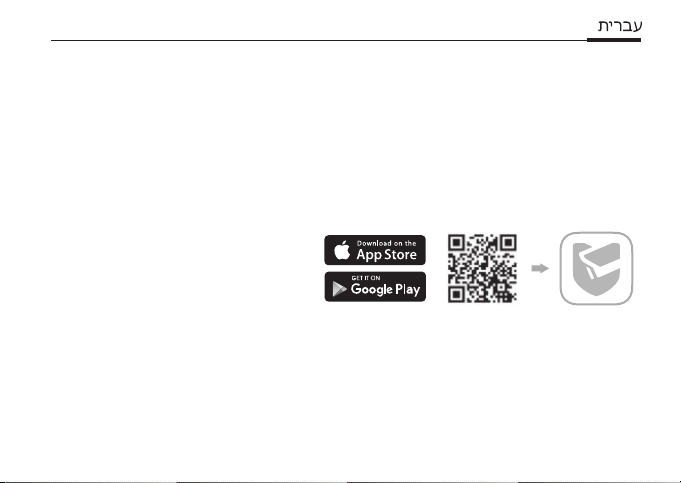
.התוא חתפו VIGI לש החטבאה להנמ תא ןקתה
רובע .יטמוטוא ןפואב תויולג תויהל תולוכי ךלש בשחמה הבש תשרה ןתואבש תומלצמ
לע ולגתהש תומלצמה תא ליעפהל ידכ ףסוה + לע ץחל ,ולגתהש םינקתה >תורדגה לא
.תומלצמ ףיסוהל ידכ תוארוהה יפל לעפו ,תואמסיס תרדגה ידי
VIGI תייצקילפא תועצמאב :2 הטיש
.תוידיימ תוארתה תלבקו ,תומלצמ לוהינ ,רישי רודישב ואידיווב קוחרמ היפצ
.VIGI תייצקילפא תא לעפהו דרוה
2
3
1
.TP-Link -ב ךלש שמתשמה םש תועצמאב הילא סנכהו VIGI תייצקילפא תא חתפ
ףיסוהלו ליעפהל ידכ היצקילפאה תוארוה יפל לעפו הלעמל ןימי דצב + רותפכ לע קלקה
.ךלש תומלצמה תא
ב ןייע אנא ,תוצופנ תולאשל
https://www.tp-link.com/support/faq/2850/
2
3
55
Page 60

תרשפא אלו הדימב .תורישי המלצמ ףיסוהל תנמ לע + קלקהו המלצמ רחב :ינש בלש
.שארמ המלצמל הרדגוהש אמסיסב שמתשה וא אמסיס רוצ ,ךלש NVR-ב Plug & Play
.תומלצמה תא להנלו תורישי תופצל לוכי התא וישכע
!םלשוה
:םירחא NVR יגתומ םע ךלש תומלצמב שומיש
.תשרה לא ןתוא רבחו תומלצמה תא לעפה
.(אבה ףיעסב ןייע) VIGI תייצקילפא וא VIGI החטבאה להנמ תועצמאב המלצמה תא לעפה
.תומלצמ תפסוהל NVR -ה לש שמתשמל ךירדמב ןייע
תופסונ לוהינ תוטיש
.ןלהל תוטישהמ תחא תועצמאב ןתוא להנלו ךלש תומלצמל תשגל םג לוכי התא
.ךלש בשחמב המלצמה תורדגה תא הנשו רישי ןוטרסב הפצ
56
:תבותכב ךלש בשחמב VIGI לש החטבאה להנמ תא דרוה
https://www.tp-link.com/download-center/
1
2
3
1
Page 61

.הז ךירדמ לש החיתפה קרפב םימישרתה יפ לע ךלש המלצמה תא םקמ*
NVR םע ךלש המלצמב שמתשה
.המגודכ VIGI NVR -ב םישמתשמ ונא ןאכ .רתוי לק לוהינו השיג םשל NVR םע תדבוע המלצמה
תשר תמלצמ
(בתנ וא גתמ ,לשמל) תשר ןקתה VIGI NVR
תשר תמלצמ
.(הלעמל גצומכ) ךלש NVR -ל תרבוחמה תשרה התואל ךלש תומלצמה תא רבח
.ינוציח חוכ קפס וא PoE חוכה קפס םע ךלש תומלצמה תא לעפה
דומעל ךירצ למשחה רוקמ .PoE (802.3af / at) DC וא 12V אוה המלצמה לש ליגרה חוכה קפס :הרעה
.IEC 62368-1 יפ לע PS2 וא LPS תושירדב
.NVR-ה תועצמאב תומלצמה תא ףסוה
.יוארכ לעופ NVR -הש אדוו ,ליחתתש ינפל
.המלצמ ףסוה ץחלו ינמיה ןצחלה לע הקלקה ,NVR -ה לש לוהינה קשממל שג :ןושאר בלש
גצ
1
2
3
57
Page 62
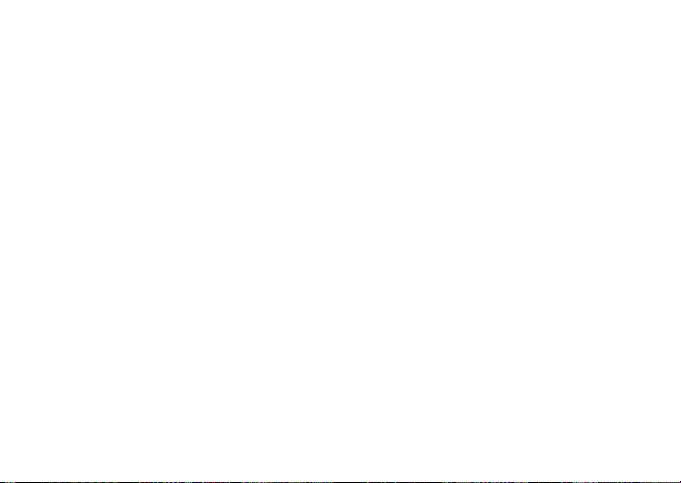
English: Safety Information
• Do not attempt to disassemble, repair, or modify the device. If you need service, please contact us.
• Do not use damaged charger or USB cable to charge the device.
• Do not use any other chargers than those recommended.
• Do not use the device where wireless devices are not allowed.
For indoor camera
• Keep the device away from water, re, humidity or hot environments.
• Adapter shall be installed near the equipment and shall be easily accessible.
For outdoor camera
• Keep the device away from re or hot environments. DO NOT immerse in water or any other liquid.
• Adapter shall be easily accessible.
Please read and follow the above safety information when operating the device. We cannot guarantee that no accidents or damage will
occur due to improper use of the device. Please use this product with care and operate at your own risk.
Deutsch: Sicherheitsinformationen
• Versuchen Sie nicht, das Gerät zu zerlegen, zu reparieren oder zu ändern. Wenn Sie Service benötigen, wenden Sie sich an uns bitte.
• Verwenden Sie kein beschädigtes Ladegerät oder USB-Kabel, um Ihren Akku zu laden.
• Verwenden Sie ausschließlich das empfohlene Ladegerät.
• Verwenden Sie das Gerät nicht an Orten, an denen kabellose Geräte nicht erlaubt sind.
Für Innenkameras
• Halten Sie das Gerät von Wasser, Feuer, Feuchtigkeit oder heißen Umgebungen fern.
• Der Adapter muss in der Nähe des Geräts installiert und leicht zugänglich sein.
Für Außenkamera
• Halten Sie das Gerät von Feuer oder heißen Umgebungen fern. Tauchen Sie es NICHT in Wasser oder andere Flüssigkeiten.
• Der Adapter muss leicht zugänglich sein.
Bitte folgen Sie diesen Anweisungen, wenn sie das Gerät betreiben. Bei unsachgemäßer Ver wendung können wir nicht garantieren, dass
keine Unfälle oder Schäden auftreten. Behandeln Sie das Gerät peglich und auf eigene Gefahr.
Español: Información de Seguridad
• No intentar desarmar, reparar o modicar el dispositivo. Si necesita servicio, contáctenos.
• No dañe el cargador o cable USB para cargar el dispositivo.
• No utilice ningún otro cargador que no sean los recomendados.
• No utilice el dispositivo donde los equipos inalámbricos no estén permitidos.
Para cámara interior
• Mantener el dispositivo alejado del agua, fuego, humedad o ambientes calientes.
• El adaptador se instalará cerca del equipo y será de fácil acceso.
Para cámara exterior
• Mantener el dispositivo alejado del fuego o de ambientes calientes. No sumergir en agua ni en ningún otro líquido.
• El adaptador debe ser fácilmente accesible.
Page 63
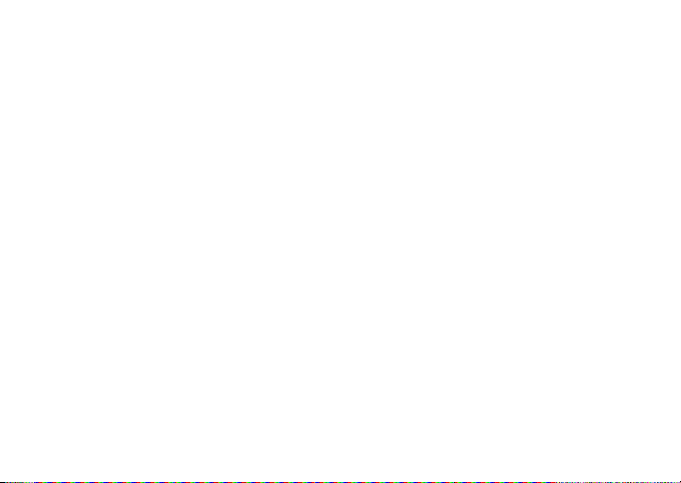
Por favor lea y siga la información de seguridad anterior cuando el dispositivo esté funcionando. No podemos garantizar que no ocurran
accidentes o daños debidos a un uso incorrecto del dispositivo. Por favor utilice este producto con responsabilidad y bajo su propio riesgo.
Ελληνικά: Πληροφορίες Ασφάλειας
• Μην επιχειρήσετε να αποσυναρμολογήσετε, να επισκευάσετε ή να τροποποιήσετε τη συσκευή. Εάν χρειάζεστε σέρβις, επικοινωνήστε
μαζί μας.
• Αν υποστεί βλάβη το καλώδιο ή ο φορτιστής USB, να μη τα χρησιμοποιήσετε για φόρτιση της συσκευής.
• Να μη χρησιμοποιήσετε άλ λους φορτιστές εκτός από τους συνιστώμενους.
• Να μη χρησιμοποιήσετε τη συσκευή σε μέρη όπου απαγορεύεται η χρήση ασύρματων συσκευών.
Για εσωτερική κάμερα
• Κρατήστε τη συσκευή μακριά από νερό, φωτιά, υγρασία ή ζεστά περιβάλλοντα.
• Ο προσαρμογέας πρέπει να εγκατασταθεί κοντά στον εξοπλισμό και να είναι εύκολα προσβάσιμος.
Για εξωτερική κάμερα
• Κρατήστε τη συσκευή μακριά από φωτιά ή ζεστά περιβάλλοντα. ΜΗΝ βυ θίζετε σε νερό ή οποιοδήποτε άλλο υγρό.
• Ο προσαρμογέας πρέπει να είναι εύκολα προσβάσιμος.
Παρακαλούμε να διαβάσετε και να ακολουθήσετε τις παραπάνω οδηγίες ασφάλειας κατά τη χρήση της συσκευής. Σε περίπτωση
που χρησιμοποιήσετε λανθασμένα τη συσκευή, μπορεί να προκληθούν ατυχήματα ή βλάβες. Παρακαλούμε χρησιμοποιήστε αυτή τη
συσκευή προσεκτικά και με δική σας ευθύνη.
Français: Informations de sécurité
• N’essayez pas de démonter, réparer ou modier l’appareil. Si vous avez besoin de service, veuillez nous contacter.
• Ne pas utiliser une alimentation endommagée ou un cordon USB pour recharger l’appareil.
• Ne pas utiliser d’alimentation diérente de celle recommandée.
• Ne pas utiliser l’appareil dans les zones ou l’usage d’appareils émettants des signaux hertziens n’est pas autorisé.
Pour caméra intérieure
• Gardez l’appareil éloigné de l’eau, du feu, de l’humidité ou des environnements chauds.
• L’adaptateur doit être installé près de l’équipement et doit être facilement accessible.
Pour caméra extérieure
• Gardez l’appareil loin du feu ou des environnements chauds. NE PAS immerger dans l’eau ou tout autre liquide.
• L’adaptateur doit être facilement accessible.
Merci de lire et suivre les informations de sécurité ci-dessus pour utiliser l’appareil. Nous ne pouvons garantir qu’aucun dommage ou
incident ne se produira en cas d’utilisation impropre de l’appareil. Utiliser cet appareil avec précautions et procéder à vos risques et périls.
Italiano: Informazioni di sicurezza
• Non provate a smontare, riparare o modicare il dispositivo. Se vi serve assistenza, contattateci.
• Non utilizzate alimentatori o cavi USB danneggiati per alimentare il dispositivo.
• Non utilizzate nesun altro alimentatore al di fuori di quelli consigliati.
• Non utilizzate il dispositivo se non è consentito l’utilizzo di dispositivi wireless.
Per le telecamere da interno (indoor)
• Tenete i dispositivi lontani da acqua, fuoco, umidità o anbienti troppo caldi.
Page 64
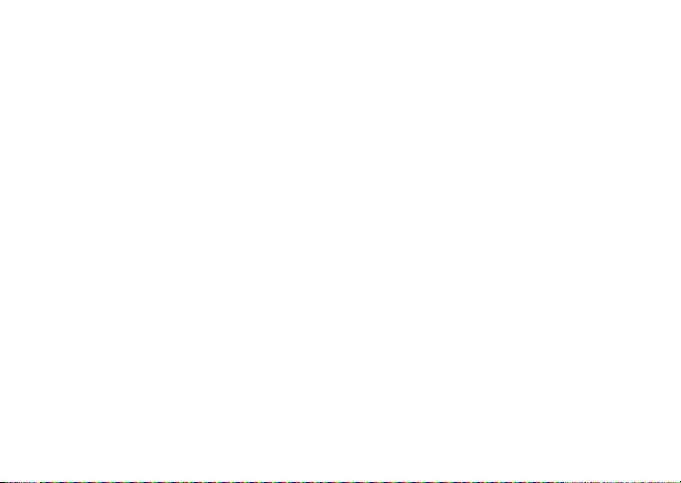
• L’adattatore verrà installato vicino al dispositivo e dovrà essere facilmente accessibile.
Per le telecamere da esterno (outdoor)
• Tenete i dispositivi lontani da acqua o anbienti troppo caldi. NON immergeteli in acqua o in qualsiasi altro liquido.
• L’adattatore dovrà essere facilmente accessibile.
Seguite le informazioni di sicurezza soprariportate quando utilizzate il dispositivo. Non possiamo garanite che non avvengano incidenti o
danni in caso di un uso improprio del dispositivo. Usate questo prodotto con cura e operate a vostro rischio.
Português Brasil: Informações de Segurança
• Não tente desmontar, reparar ou modicar o dispositivo. Se você precisar de serviço, entre em contato conosco.
• Não utilize carregadores ou cabos USB danicados para alimentar o dispositivo.
• Não utilize nenhum outro carregador além dos recomendados.
• Não utilize o dispositivo onde dispositivos wireless não são autorizados.
Para câmera interna
• Mantenha o dispositivo longe de água, fogo, umidade ou ambientes quentes.
• O adaptador deve ser instalado próximo ao equipamento e deve ser facilmente acessível.
Para câmera ao ar livre
• Mantenha o dispositivo longe do fogo ou de ambientes quentes. NÃO mergulhe em água ou qualquer outro líquido.
• O adaptador deve ser facilmente acessível.
Favor ler e seguir as informações de segurança ao operar o dispositivo. Não podemos garantir que nenhum acidente ou dano possa
ocorrer devido ao uso inadequado do dispositivo. Por favor, use este produto com cuidado e opere sob seu próprio risco.
Suomi: Turvatiedot
• Älä yritä purkaa, korjata tai muokata laitetta. Ota meihin yhteyttä jos tarvitset palvelua.
• Älä käytä vioittunutta laturia tai USB-kaapelia laitteen lataamisessa.
• Älä käytä muita kuin suositeltuja latureita.
• Älä käytä laitetta ympäristöissä, missä langattomat laitteet ovat kiellettyjä.
Sisäkamera
• Pidä laite etäällä vedestä, tulesta, kosteudesta tai kuumasta ympäristöstä.
• Sovitin on asennettava laitteen lähelle ja sen on oltava helposti ulottuvilla.
Ulkokamera
• Pidä laite etäällä tulesta tai kuumasta ympäristöstä. ÄLÄ upota veteen tai muuhun nesteeseen.
• Sovittimen on oltava helposti ulottuvilla.
Lue ja noudata yllä olevia turvatietoja, kun käytät laitetta. Emme voi taata, että laitteen virheellinen käyttö ei johda onnettomuuksiin tai
vahinkoihin. Käytä tätä tuotetta huolella ja omalla riskillä.
Nederlands: Veiligheidsinformatie
• Probeer het apparaat niet te demonteren, te repareren of te wijzigen. Als het product gerepareerd moet worden, neem dan contact met
ons op.
• Gebruik geen beschadigde oplader of USB-kabel om het apparaat op te laden.
• Gebruik geen andere opladers dan de aanbevolen opladers.
Page 65

• Gebruik het apparaat niet op plaatsen waar draadloze apparaten niet zijn toegestaan.
Voor binnencamera’s
• Houd het apparaat uit de buurt van water, vuur, vochtige of warme omgevingen.
• De adapter wordt naast de apparatuur geplaatst en moet goed toegankelijk zijn.
Voor buitencamera’s
• Houd het apparaat uit de buurt van vuur of warme omgevingen. Dompel het apparaat niet onder in water of andere vloeistoen.
• De adapter moet goed toegankelijk zijn.
Lees en volg bovenstaande veiligheidsinformatie op wanneer u het apparaat gebruikt. We kunnen niet garanderen dat er geen ongelukken
gebeuren of schade ontstaat wanneer het apparaat incorrect gebruikt wordt. Ga voorzichtig met dit apparaat om en gebruik deze geheel
op eigen risico.
Svenska: Säkerhetsinformation
• Försök inte montera isär, reparera eller modiera enheten. Vänligen kontakta oss om du behöver service.
• Använd inte en skadad laddare eller USB-kabel för att ladda enheten.
• Använd inte andra laddare än de rekommenderade.
• Använd inte enheten där trådlösa enheter inte tillåts.
För inomhus kameror
• Håll enheten skyddad från vatten, eld, högluftfuktighet och varma miljöer
• Strömadaptern skall vara installerad i närheten av kameran och lättillgänglig
För utomhus kameror
• Håll enheten skyddad från eld och varma miljöer. Sänk INTE ner i vatten eller annan ytande vätska
• Strömadaptern skall vara lättillgänglig
Läs och följ säkerhetsinformationen ovan när du använder enheten. Vi kan inte garantera att felaktig användning av enheten inte leder till
olyckor eller skada. Använd den här produkten varsamt och på egen risk.
Norsk: Sikkerhetsinformasjon
• Ikke forsøk å ta enheten fra hverandre, reparere den eller modisere den. Ta kontakt med oss hvis enheten trenger service.
• Ikke bruk en skadet lader eller USB-kabel til å lade enheten.
• Ikke bruk andre ladere enn de som er anbefalt.
• Ikke bruk enheten på steder hvor trådløse enheter ikke er tillatt.
For innendørskamera
• Hold enheten unna vann, ammer, fuktighet og varme omgivelser.
• Adapteren skal installeres i nærheten av utstyret og være lett tilgjengelig.
For utendørskamera
• Hold enheten unna vann, ammer, fuktighet og varme omgivelser. Må IKKE senkes i vann eller annen væske.
• Adapteren skal være lett tilgjengelig.
Les og overhold den ovennevnte sikkerhetsinformasjonen når du bruker enheten. Vi kan ikke garantere at det ikke vil oppstå ulykker eller
skade som følge av uriktig bruk av enheten. Bruk produktet forsiktig og på egen risiko.
Dansk: Sikkerhedsinformation
Page 66
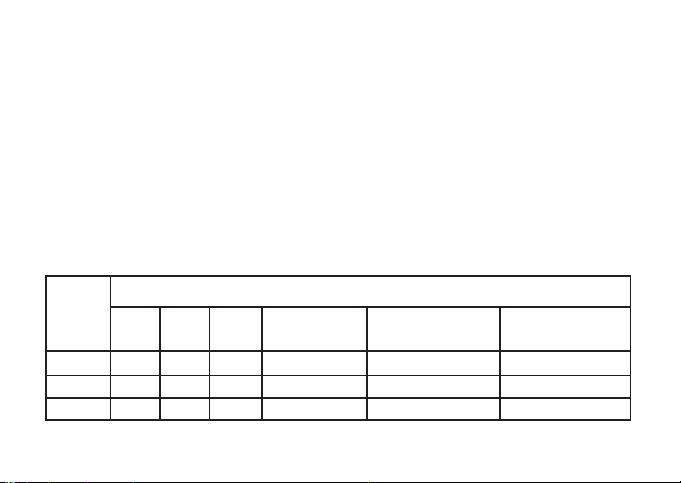
• Forsøg ikke at demontere, reparere eller modicere enheden. Hvis du har brug for eftersyn, skal du kontakte os.
• Du må ikke bruge en beskadiget oplader eller et defekt USB-kabel til at oplade enheden.
• Du må ikke bruge andre opladere end de anbefalede.
• Du må ikke bruge enheden på steder, hvor trådløse enheder ikke er tilladt.
Indendørskameraer
• Hold enheden væk fra vand, ild, fugt eller varme omgivelser.
• Adapteren skal installeres i nærheden af udstyret og være lettilgængelig.
Udendørskameraer
• Hold enheden væk fra ild eller varme omgivelser. Må ikke nedsænkes i vand eller andre væsker.
• Adapteren skal være lettilgængelig.
Vær venlig at læse og følge ovenstående sikkerhedsoplysninger, når du bruger enheden. Vi kan ikke garantere, at der ikke opstår uheld eller
skader, hvis enheden bruges forkert. Brug dette produkt forsigtigt og på eget ansvar.
繁體中文: 安全諮詢及注意事項
• 請使用原裝電源供應器或只能按照本產品注明的電源類型使用本產品。
• 清潔本產品之前請先拔掉電源線。請勿使用液體、噴霧清潔劑或濕布進行清潔。
• 插槽與開口供通風使用,以確保本產品的操作可靠並防止過熱,請勿堵塞或覆蓋開口。
• 請勿將本產品置放於靠近熱源的地方。除非有正常的通風,否則不可放在密閉位置中。
• 不要私自拆開機殼或自行維修,如產品有故障請與原廠或代理商聯繫。
• 室內使用攝像機:注意防潮,請勿將水或者其他液體潑灑到本產品上。
室外使用攝像機:請勿將本產品浸入水或者其他液體中。
限用物質含有情況標示聲明書
單元
Unit
鉛
Lead
(Pb)
汞
Mercury
(Hg)
鎘
Cadmium
(Cd)
限用物質及其化學符號
Restricted substances and its chemical symbols
六價鉻
Hexavalent chromium
(Cr+6)
多溴聯苯
Polybrominated biphenyls
(PBB)
多溴二苯醚
Polybrominated diphenyl
ethers (PBDE)
PCB○○○○○○
外殼○○○○○○
電源供應器○○○○○○
Page 67
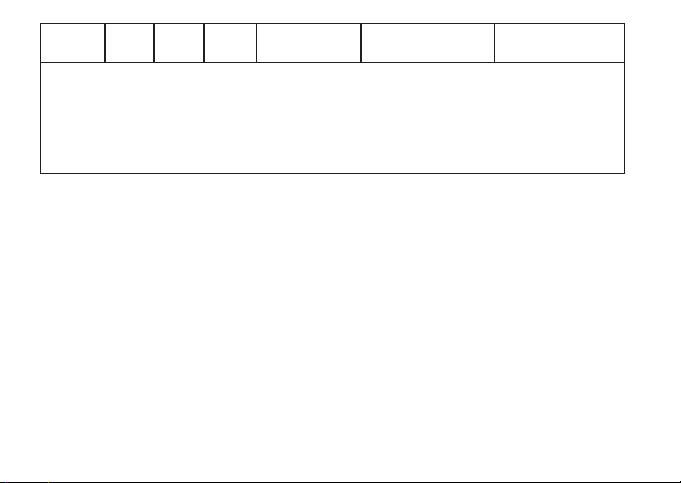
其他及其
配件
備考 1.〝超出 0.1 wt %〞及〝超出 0.01 wt %〞係指限用物質之百分比含量超出百分比含量基準值
Note 1:“Exceeding 0.1 wt %” and “exceeding 0.01 wt %” indicate that the percentage content of the restricted substance
exceeds the reference percentage value of presence condition.
備考 2.〝○〞係指該項限用物質之百分比含量未超出百分比含量基準值。
Note 2:“○” indicates that the percentage content of the restricted substance does not exceed the percentage of reference
value of presence.
備考 3.〝−〞係指該項限用物質為排除項目。
Note 3:The “−” indicates that the restricted substance corresponds to the exemption.
English:
TP-Link hereby declares that this device is in compliance with the essential requirements and other relevant provisions of directives
2014/30/EU, 2014/35/EU, 2009/125/EC, 2011/65/EU and (EU)2015/863.
The original EU declaration of conformity may be found at https://www.tp-link.com/en/ce.
Deutsch:
TP-Link erklärt hiermit, dass dieses Gerät die Grundanforderungen und andere relevante Vorgaben der Richtlinien 2014/30/EU, 2014/35/EU,
2009/125/EG, 2011/65/EU und (EU)2015/863 erfüllt.
Die Original-EU-Konformitätserklärung kann in englischer Sprache hier heruntergeladen werden: https://www.tp-link.com/en/ce.
Español:
Por la presente TP-Link declara que este dispositivo cumple con los requisitos esenciales y otras disposiciones relevantes de las directivas
2014/30/UE, 2014/35/UE, 2009/125/CE, 2011/65/UE y (UE)2015/863.
La declaración original CE de la conformidad puede encontrarse en: https://www.tp-link.com/en/ce.
Ελληνικό:
Δια του παρόντος η TP-Link διακηρύσσει ότι αυτή η συσκευή συμμορφώνεται με τις απαιτήσεις και άλλους σχετικούς κανονισμούς των
οδηγιών 2014/30/EE, 2014/35/EE, 2009/125/EK, 2011/65/EE και (EE)2015/863.
Μπορείτε να δείτε την αρχική δήλωση συμμόρφωσης με τους κανονισμούς της Ε.Ε. στην ιστοσελίδ https://ww w.tp-link.com/en/ce.
Français:
TP-Link par la présente déclare que cet appareil est conforme aux exigences essentielles et autres dispositions pertinentes des directives
2014/30/UE, 2014/35/UE, 2009/125/CE, 2011/65/UE et (UE)2015/863.
La déclaration CE de conformité originelle peut être trouvée à l'adresse https://www.tp-link.com/en/ce.
Italiano:
TP-Link dichiara che questo dispositivo è conforme ai requisti fondamentali e alle altre disposizioni delle direttive 2014/30/UE, 2014/35/UE,
2009/125/CE, 2011/65/UE e (UE)2015/863.
−○○○○○
Page 68

La dichiarazione di conformità EU originale si trova in https://www.tp-link.com/en/ce.
Português:
A TP-Link declara que este dispositivo está em conformidade com os requisitos essenciais e outras disposições das Diretivas 2014/30/UE,
2014/35/UE, 2009/125/CE, 2011/65/UE e (UE)2015/863.
A declaração original de conformidade UE pode ser encontrada em https://www.tp-link.com/en/ce.
Suomi:
TP-Link ilmoittaa täten, että tämä laite noudattaa direktiivien 2014/30/EU, 2014/35/EU, 2009/125/EY, 2011/65/EU ja (EU)2015/863
olennaisia vaatimuksia ja muita asianmukaisia ehtoja.
Alkuperäinen EU-säädöstenmukaisuusilmoitus on osoitteessa https://www.tp-link.com/en/ce.
Nederlands:
TP-Link verklaart hierbij dat dit apparaat in overeenstemming is met de essentiële eissen en andere relevante bepalingen van de richtlijnen
2014/30/EU, 2014/35/EU, 2009/125/EG, 2011/65/EU en (EU)2015/863.
De oorspronkelijke EU verklaring van overeenstemming is te vinden op https://www.tp-link.com/en/ce.
Svenska:
TP-Link deklarerar att denna enhet är i överensstämmelse med de grundläggande kraven och andra relevanta bestämmelser i direktiv
2014/30/EU, 2014/35/EU, 2009/125/EG, 2011/65/EU och (EU)2015/863.
Den ursprungliga EU-försäkran om överensstämmelse kan hittas på https://www.tp-link.com/en/ce.
Norsk:
TP-Link erklærer herved at denne enheten er i samsvar med de nødvendige kravene og andre relevante bestemmelser fra direktivene
2014/30/EU, 2014/35/EU, 2009/125/EC, 2011/65/EU og (EU)2015/863.
Den opprinnelige EU-samsvarserklæringen er tilgjengelig på https://www.tp-link.com/en/ce.
Dansk:
TP-Link erklærer hermed, at denne enhed er i overensstemmelse med de væsentlige krav og andre relevante bestemmelser i direktiverne
2014/30/EU, 2014/35/EU, 2009/125/EF, 2011/65/EU og (EU)2015/863.
Den oprindelige EU-overensstemmelseserklæringen kan ndes på https://www.tp-link.com/en/ce.
English
For TP-Link Branded Products Only. For more information about warranty, please visit https://www.tp-link.com/en/support
THIS WARRANTY GIVES YOU SPECIFIC LEGAL RIGHTS, AND YOU MAY HAVE OTHER RIGHTS THAT VARY FROM STATE TO STATE (OR BY
COUNTRY OR PROVINCE).
TO THE EXTENT ALLOWED BY LOCAL L AW, THIS WARRANTY AND THE REMEDIES SET FORTH ARE EXCLUSIVE AND IN LIEU OF ALL
OTHER WARRANTIES, REMEDIES AND CONDITIONS.
TP-Link warrants the TP-Link branded hardware product contained in the original packaging against defects in materials and workmanship
when used normally in according with TP-Link’ s guidelines for some period which depends on the local service from the date of original
retail purchase by the end-user purchaser.
Deutsch
Eingeschränkte Produktgarantie von TP-Link
Nur für Original-TP-Link-Produkte. Für weitere Informationen bezüglich unserer Garantie besuchen Sie bitte
Page 69

https://www.tp-link.de/support.html
DIESE GARANTIE VERLEIHT IHNEN BESTIMMTE RECHTE, DIE VON DEM VERKAUFSLAND ABHÄNGIG SEIN KÖNNEN.
BIS ZU DEN GESETZLICHEN GRENZEN ERSETZEN DIESE GARANTIE UND DIESE HILFESTELLUNGEN ANDERSARTIGE GARANTIEN,
HIFLESTELLUNGEN UND KONDITIONEN.
TP-Link garantiert für einen einwandfreien Zustand von originalverpackten TP-Link-Geräten hinsichtlich Funktion und Materialverarbeitung,
normale Benutzung vorausgesetzt.
Español
Garantía limitada para productos de TP-Link
Sólo para productos que porten la marca TP-Link. Para más información sobre la garantía, por favor diríjase a
https://www.tp-link.es/support
ESTA GARANTÍA LE CONFIERE DERECHOS LEGALES ESPECÍFICOS, Y ES POSIBLE QUE USTED DISPONGA DE OTROS DERECHOS, LOS
CUALES PUEDEN VARIAR SEGÚN EL ESTADO (O SEGÚN EL PAÍS O PROVINCIA).
EN LA MEDIDA QUE LO PERMITA L A JURISDICCIÓN LOCAL, ESTA GARANTÍA Y LOS RECURSOS ESTABLECIDOS EN ELLA SON
EXCLUSIVOS EN LUGAR DE CUALQUIER OTRA GARANTÍA, RECURSO Y CONDICIÓN.
TP-Link garantiza el producto de hardware que porta la marca TP-Link contenido en la caja original contra defectos en los materiales y
mano de obra bajo condiciones normales de uso de acuerdo con las directrices de TP-Link por un periodo que depende del servicio local
desde la fecha original de compra en la tienda por parte del usuario nal adquiriente.
Eλληνικά
Περιορισμένη Εγγύηση TP-Link
Μόνο για προϊόντα TP-Link. Για περισσότερες πληροφορίες σχετικά με την εγγύηση, παρακαλώ επισκεφτείτε την ιστοσελίδα:
https://www.tp-link.com/en/support
ΑΥΤΗ Η ΕΓΓΥΗΣΗ ΣΑΣ ΔΙΝΕΙ ΣΥΓΚΕΚΡΙΜΕΝΑ ΝΟΜΙΚΑ ΔΙΚΑΙΩΜΑΤΑ, ΑΛΛΑ ΜΠΟΡΕΙ ΝΑ ΕΧΕΤΕ Κ ΑΙ ΑΛΛΑ ΔΙΚΑΙΩΜΑΤΑ, ΑΝΑΛΟΓΑ ΜΕ ΤΗ
ΝΟΜΟΘΕΣΙΑ ΤΟΥ ΤΟΠΟΥ ΚΑΤΟΙΚΙΑΣ ΣΑΣ (ΚΡΑΤΟΥΣ Ή ΠΕΡΙΟΧΗΣ).
ΑΥΤΗ Η ΕΓΓΥΗΣΗ ΚΑΙ ΟΙ ΔΙΑΤΑΞΕΙΣ ΤΗΣ ΕΙΝΑΙ ΑΠΟΚΛΕΙΣ ΤΙΚΕΣ - ΣΤΟ ΜΕΓΙΣΤΟ ΕΠΙΤΡΕΠΤΟ ΒΑΘΜΟ ΑΠΟ ΤΗΝ ΚΕΙΜΕΝΗ ΝΟΜΟΘΕΣΙΑ ΚΑΙ Η ΠΑΡΟΥΣΑ ΕΓΓΥΗΣΗ ΥΠΕΡΚΕΙΤΑΙ ΟΛΩΝ ΤΩΝ ΑΛΛΩΝ ΕΓΓΥΗΣΕΩΝ, ΟΡΩΝ ΚΑΙ ΔΙΑΤΑΞΕΩΝ.
Η TP-Link σας εγγυάται ότι τα προϊόντα TP-Link για συγκεκριμένo χρονικό διάστημα το οποίο εξαρτάται από την ημερομηνία αγοράς
του προϊόντος από τον τελικό καταναλωτή.
Français
Garantie limitée TP-Link
Concerne les produits de marque TP-Link uniquement. Pour plus d’informations sur la garantie, veuillez visiter le site :
www.tp-link.fr/support
CETTE GARANTIE VOUS DONNE DES DROITS SPECIFIQUES, ET VOUS POUVEZ AVOIR D’AUTRES DROITS QUI PEUVENT VARIER D’UN
ETAT, D’UN PAYS OU D’UNE PROVINCE A UNE AUTRE.
DANS LES LIMITES DU DROIT LOCAL, CETTE GARANTIE ET LES VOIES DE RECOURS SONT EXCLUSIVES ET REMPLACENT TOUT
AUTRES GARANTIES RECOURS ET CONDITIONS.
TP-Link garanti les matériels marqués TP-Link, conditionnés dans un emballage original : contre les défauts matériels et les malfaçons, s’ils
sont utilisés normalement et selon les prescriptions de TP-Link, pour une durée : inscrite sur l’emballage du produit ; à compter de la date
Page 70
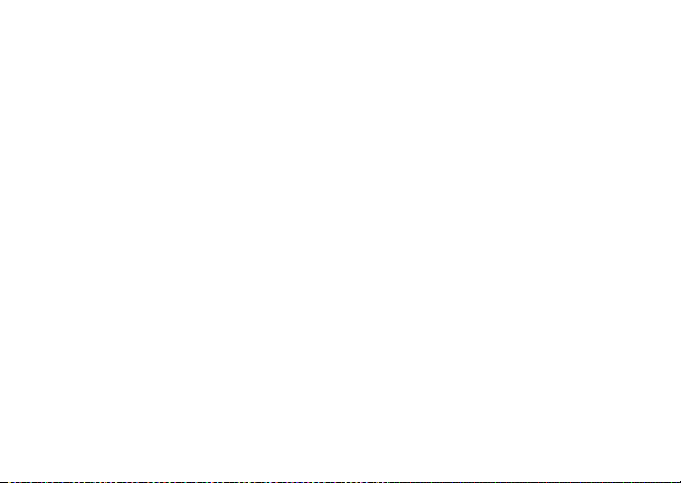
d’achat par l’utilisateur nal.
Italiano
Esclusivamente per prodotti marchiati TP-Link. Per maggiori informazioni riguardo la garanzia, consultatehttps://www.tp-link/it/support
LA PRESENTE GARANZIA CONFERISCE SPECIFICI DIRITTI LEGALI, IN AGGIUNTA AI DIRITTI PREVISTI DALLA LOCALE LEGISLAZIONE.
NEI LIMITI CONSENTITI DALLA LEGGE, LA PRESENTE GARANZIA ED I RIMEDI INDICATI SONO ESCLUSIVI ED IN LUOGO A TUTTE LE
ALTRE GARANZIE, RIMEDI E CONDIZIONI.
TP-Link garantisce i soli prodotti hardware marchiati TP-Link venduti nella rispettiva confezione originale non compromessa ed utilizzati
secondo le linee guida illustrate: Il periodo di tempo di validità della garanzia, nel rispetto delle normative vigenti, vale a partire dalla data
riportata sulla prova d’acquisto da parte dell’utente nale.
Português
Garantia Limitada de Produtos TP-Link
Apenas para Produtos da Marca TP-Link. Para mais informações sobre a Garantia, por favor visite o nosso website
www.tp-link.pt/support
ESTA GARANTIA DÁ-LHE DIREITOS LEGAIS ESPECÍFICOS E PODERÁ TER OUTROS DIREITOS QUE VARIAM ENTRE ESTADOS (OU ENTRE
PAÍSES OU PROVÍNCIAS).
ATÉ AO LIMITE PERMITIDO PELA LEI LOCAL, ESTA GAR ANTIA E OS RECURSOS ESTABELECIDOS SÃO EXCLUSIVOS E SUBSTITUEM
TODAS AS OUTRAS GARANTIAS, RECURSOS E CONDIÇÕES.
A TP-Link fornece garantia a qualquer produto da marca TP-Link contido na embalagem original do produto, contra qualquer defeito nos
materiais e construção, quando o mesmo é utilizado em condições normais e de acordo com as orientações fornecidas pela TP-Link, por
um período denido pelo do serviço de apoio local a partir da data de compra pelo utilizador nal.
Suomi
TP-Link rajoitettu tuotetakuu koskee vain TP-Link merkkisiä tuotteita. Lisätietoja takuusta:
https://www.tp-link.com/en/support
TÄMÄ TAKUU MYÖNTÄÄ KÄYTTÄJÄLLE TIETTYJÄ LAILLISIA OIKEUKSIA, JA HÄNELLÄ VOI OLLA MUITA OIKEUKSIA, JOTKA VAIHTELEVAT
MAAKOHTAISESTI.
SIINÄ MÄÄRIN KUIN LAKI SEN SALLII, TÄMÄ TAKUU JA SEN MUKAISE T KORJAUSKEINOT OVAT YKSINOMAISIA JA KORVAAVAT KAIKKI
MUUT TAKUUT, KORJAUSKEINOT JA EHDOT.
TP-Link takaa, että TP-Link-merkkinen laitteistotuote, joka saapui alkuperäisessä pakkauksessa ei sisällä materiaali- eikä valmistusvirheitä
normaalissa TP-Link:in ohjeiden mukaisessa käytössä tiettynä paikallisesta palvelusta riippuvana aikana siitä päivämäärästä lukien jona
loppukäyttäjä sen alun perin hankki.
Nederlands
TP-Link beperkte productgarantie
Geldt alleen voor producten van het merk TP-Link. Meer informatie over de garantie vindt u via
https://nl.tp-link.com/support
DEZE GARANTIE GEEFT U SPECIFIEKE WETTELIJKE RECHTEN EN U KUNT NOG ANDERE RECHTEN HEBBEN, DIE PER LAND (OF PER
PROVINCIE) KUNNEN VERSCHILLEN.
VOOR ZOVER TOEGESTAAN DOOR DE PLAATSELIJKE WETGEVING ZIJN DEZE GARANTIE EN HET VERMELDE VERHAAL EXCLUSIEF EN
Page 71

KOMEN DIE IN DE PLAATS VAN ALLE ANDERE GARANTIES, VERHALEN EN VOORWAARDEN.
TP-Link geeft garantie op het hardware product van het merk TP-Link in de originele verpakking voor gebreken in materialen en fabricage
indien normaal gebruikt in overeenstemming met de richtlijnen van TP-Link gedurende een bepaalde periode afhankelijk van de service ter
plaatse vanaf de oorspronkelijke datum van aanschaf via de detailhandel door de eindgebruiker-koper.
Svenska
TP-Link begränsad produktgaranti
Enbart för produkter av märket TP-Link. För mer information gällande garantin, var snäll och besök https://www.tp-link.com/se/support
DEN HÄR GARANTIN GER DIG SPECIFIKA FORMELLA RÄTTIGHETER OCH DU KAN HA ANDRA RÄTTIGHETER SOM VARIERAR FRÅN LAND
TILL LAND (ELLER STAT ELLER PROVINS).
I DEN OMFAT TNING SOM LOKALA LAGAR TILLÅTER ÄR DENNA GAR ANTI OCH GOTTGÖRANDEN EXKLUSIVA OCH I STÄLLET FÖR ALLA
ANDRA GARANTIER, GOTTGÖRANDEN OCH VILLKOR.
TP-Link garanterar maskinvara av märket TP-Link i sin originalförpackning mot defekter i material eller sammansättning vid normal
användning enligt TP-Links riktlinjer och under en period beroende på lokal underhållsservice baserat från ursprungliga inköpsdatumet för
slutanvändaren.
Norsk
TP-Links begrensede produktgaranti
Gjelder kun for produkter merket TP-Link. For mer informasjon om garanti, besøk
https://www.tp-link.com/no/support
DENNE GARANTIEN GIR DEG SPESIFISERTE, RETTSLIGE RETTIGHETER, OG I TILLEGG KAN DU HA ANDRE RET TIGHETER SOM VARIERER
MED JURISDIKSJON (ETTER LAND).
I DEN UTSTREKNING DET ER TILLATT I HENHOLD TIL LOKAL LOV ER DENNE GARANTIEN OG LØSNINGENE SOM HER ER FREMSATT
EKSKLUSIVE OG ERSTATTER ALLE ANDRE GARANTIER, LØSNINGER OG BETINGELSER.
TP-Link garanterer at det TP-Link-merkede maskinvareproduktet som ligger i den originale emballasjen er fri for feil i materialer og
utførelse når det brukes på normal måte i samsvar med TP-Links retningslinjer i en periode som avhenger av lokale forhold fra den datoen
sluttbrukeren opprinnelig kjøpte produktet fra en forhandler.
Dansk
TP-Link begrænset produktgaranti
Gælder kun TP-Link mærkevarer. For mere information om garanti, kan du besøg
https://www.tp-link.com/en/support
DENNE GARANTI GIVER DIG SPECIFIKKE JURIDISKE RETTIGHEDER OG DU KAN HAVE ANDRE RETTIGHEDER SOM VARIERER FRA STAT
TIL STAT (ELLER FRA LAND ELLER PROVINS).
INDENFOR LOVENS RAMMER ER GARANTIEN OG RETSMIDLERNE DER FREMGÅR EKSKLUSIVE OG I STEDET FOR ALLE ANDRE
RETTIGHEDER, RETSMIDLER OG BETINGELSER.
TP-Link garanterer at alle TP-Link hardware produkter indeholdt i den originale emballage ikke er behæftede med fejl på materialer og
håndværk såfremt de bruges efter hensigten og i overensstemmelse med TP-Link’s retningslinjer, indenfor en periode som afhænger af den
lokale service, fra købsdatoen af den oprindelige slutbruger/køber.
